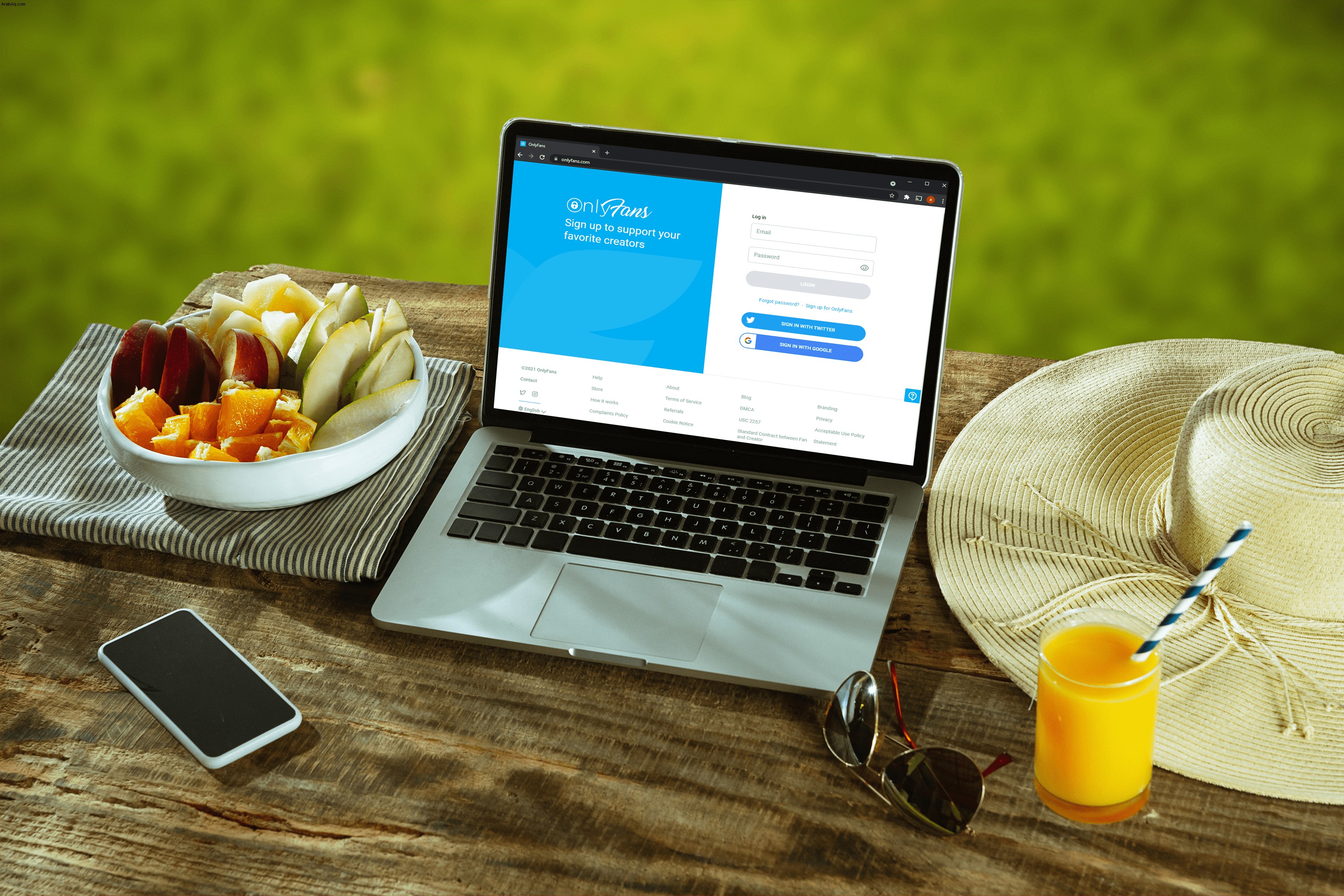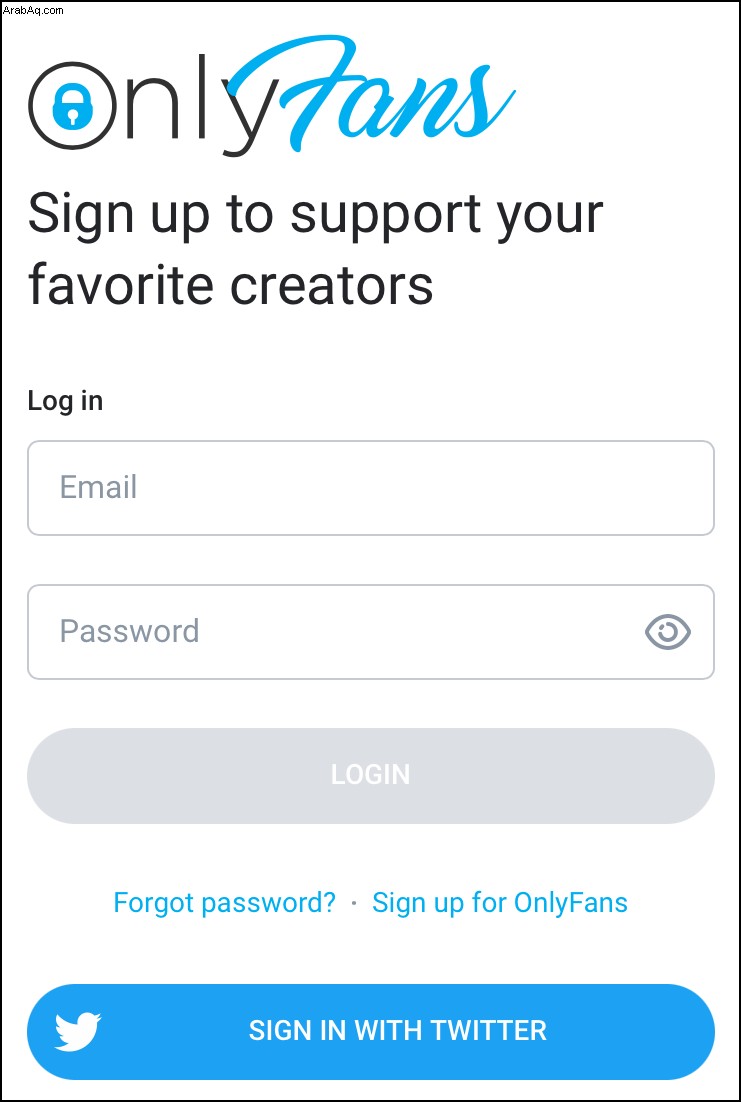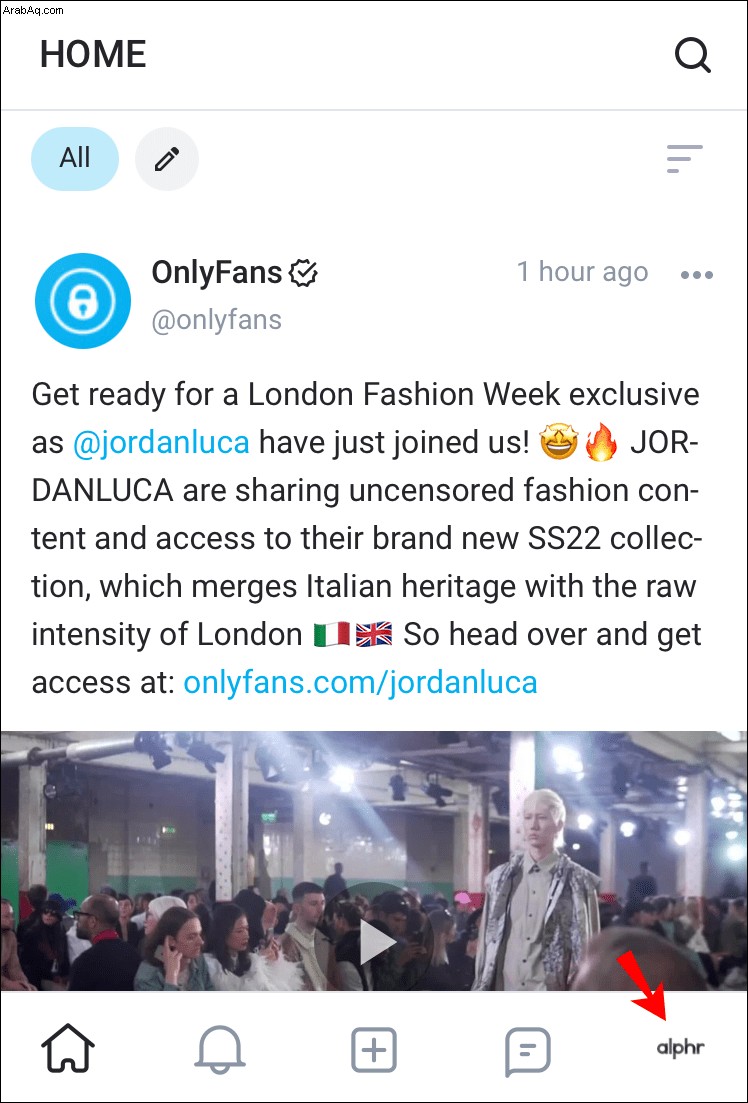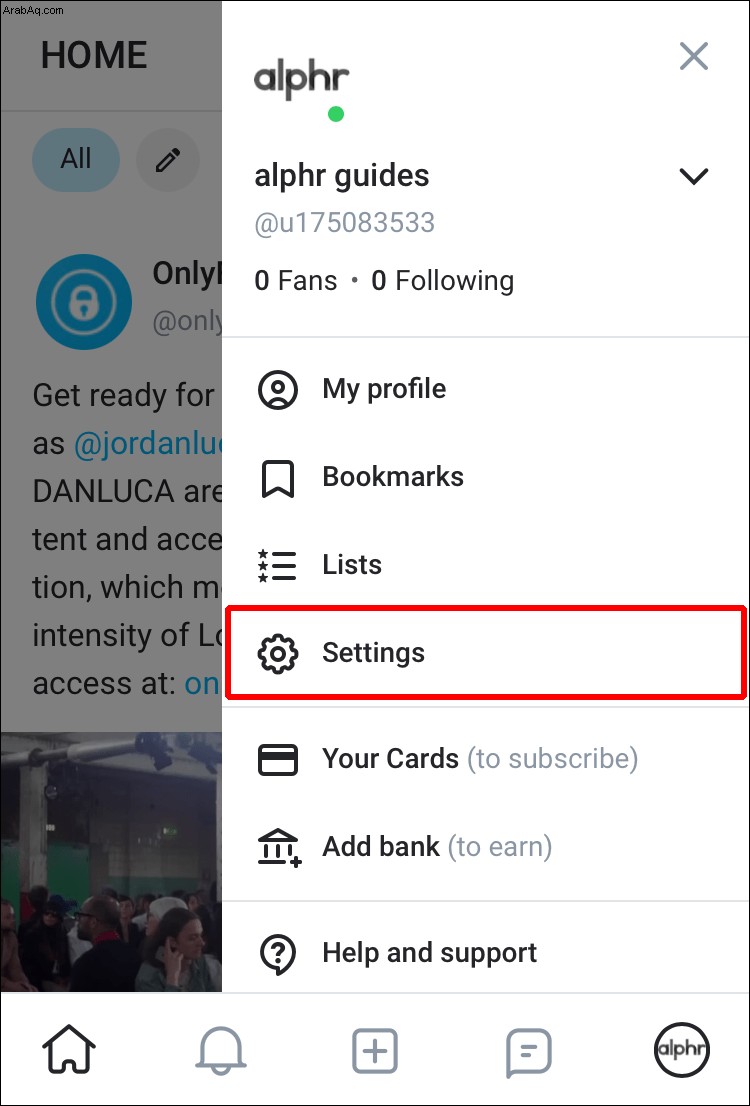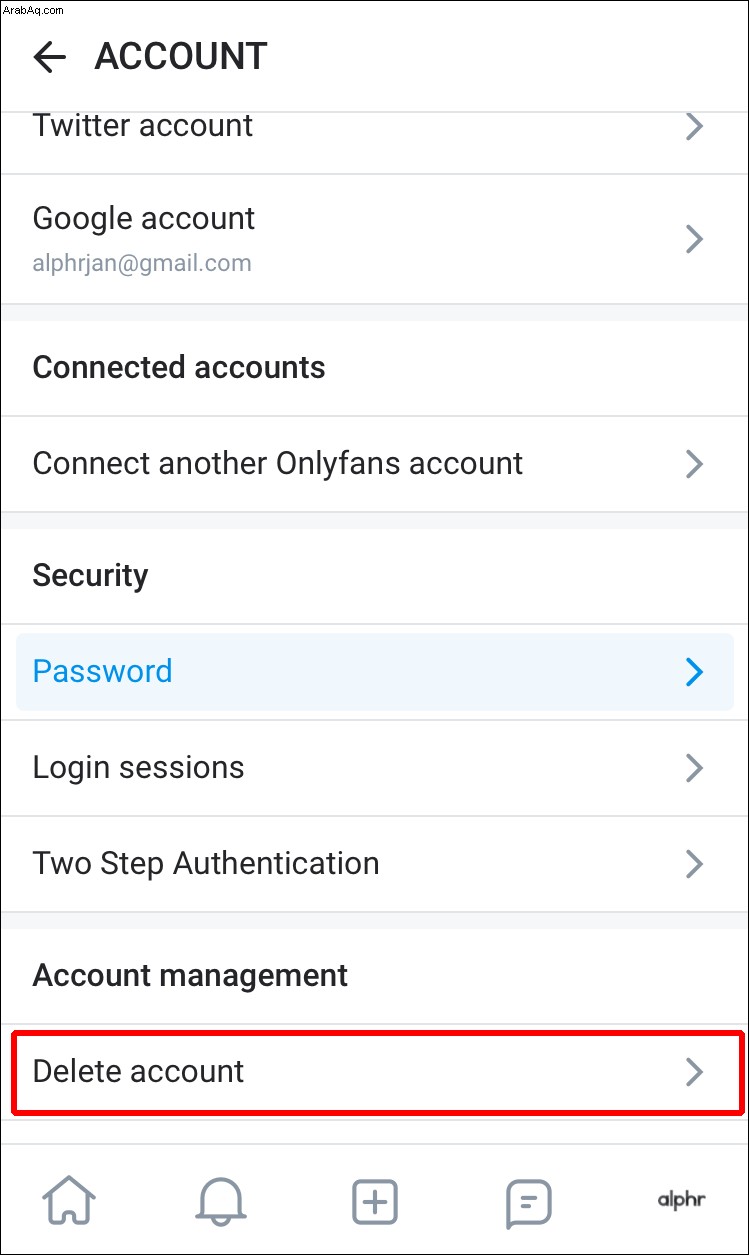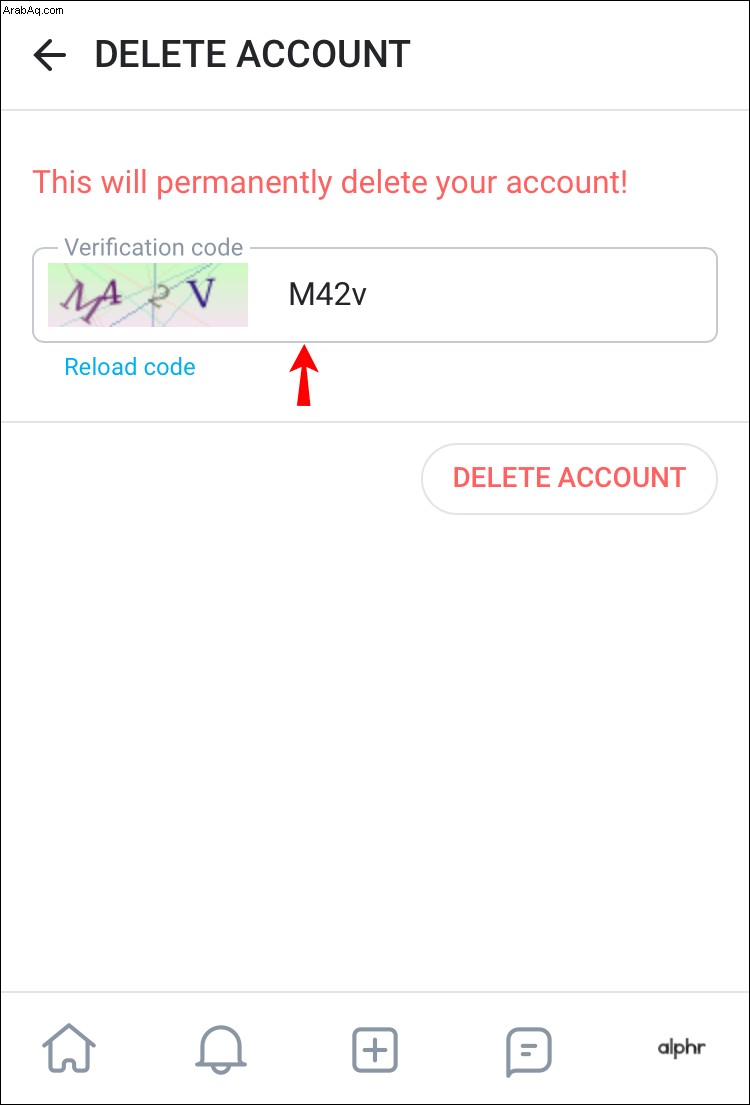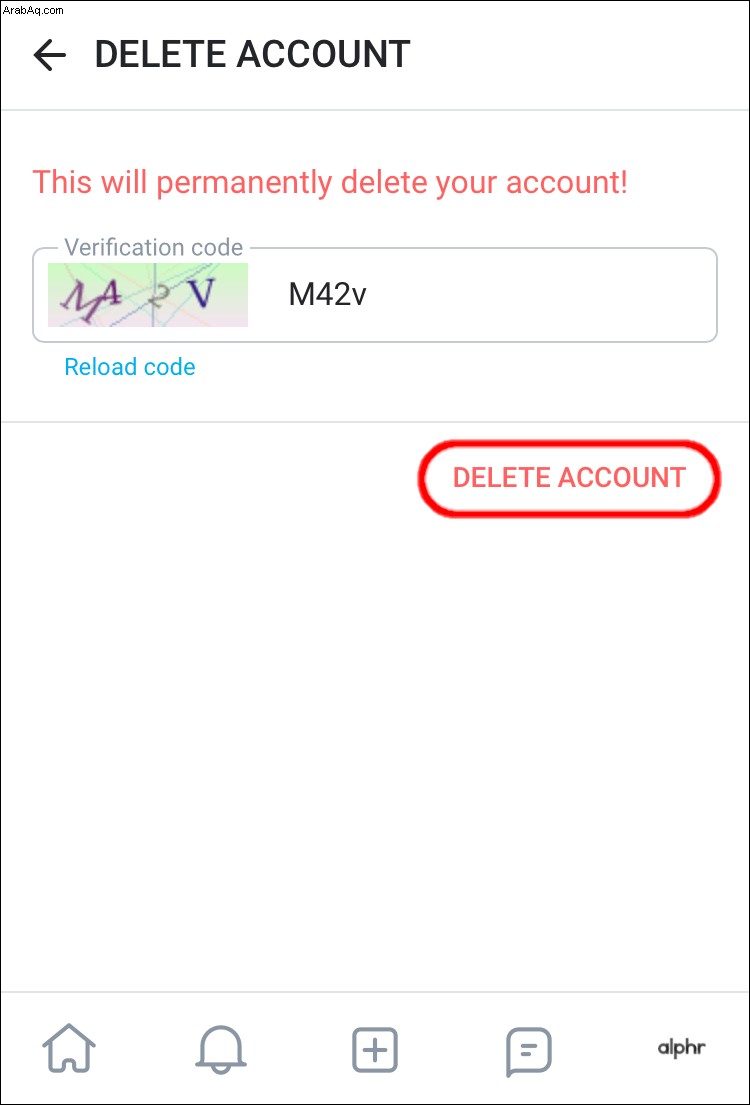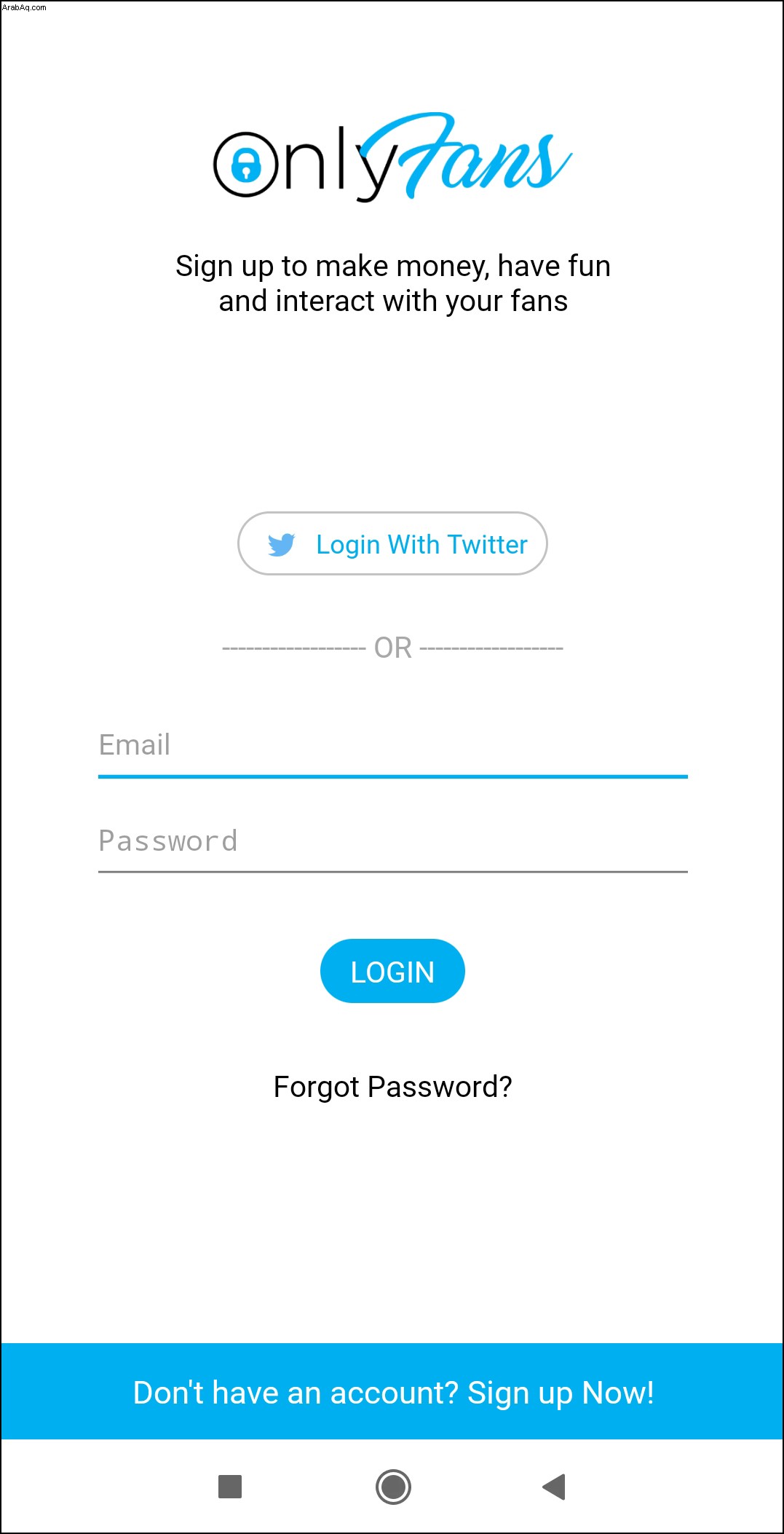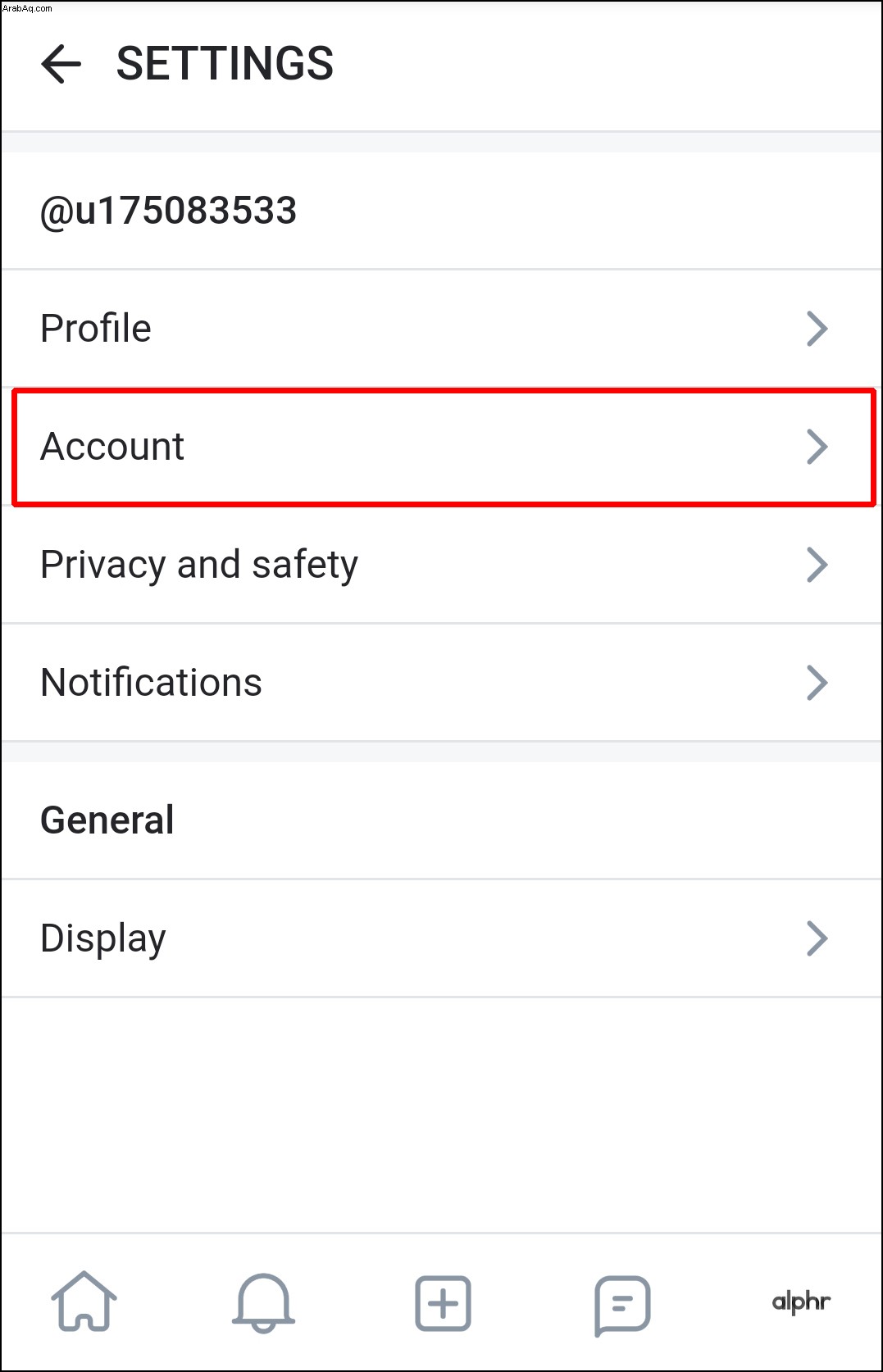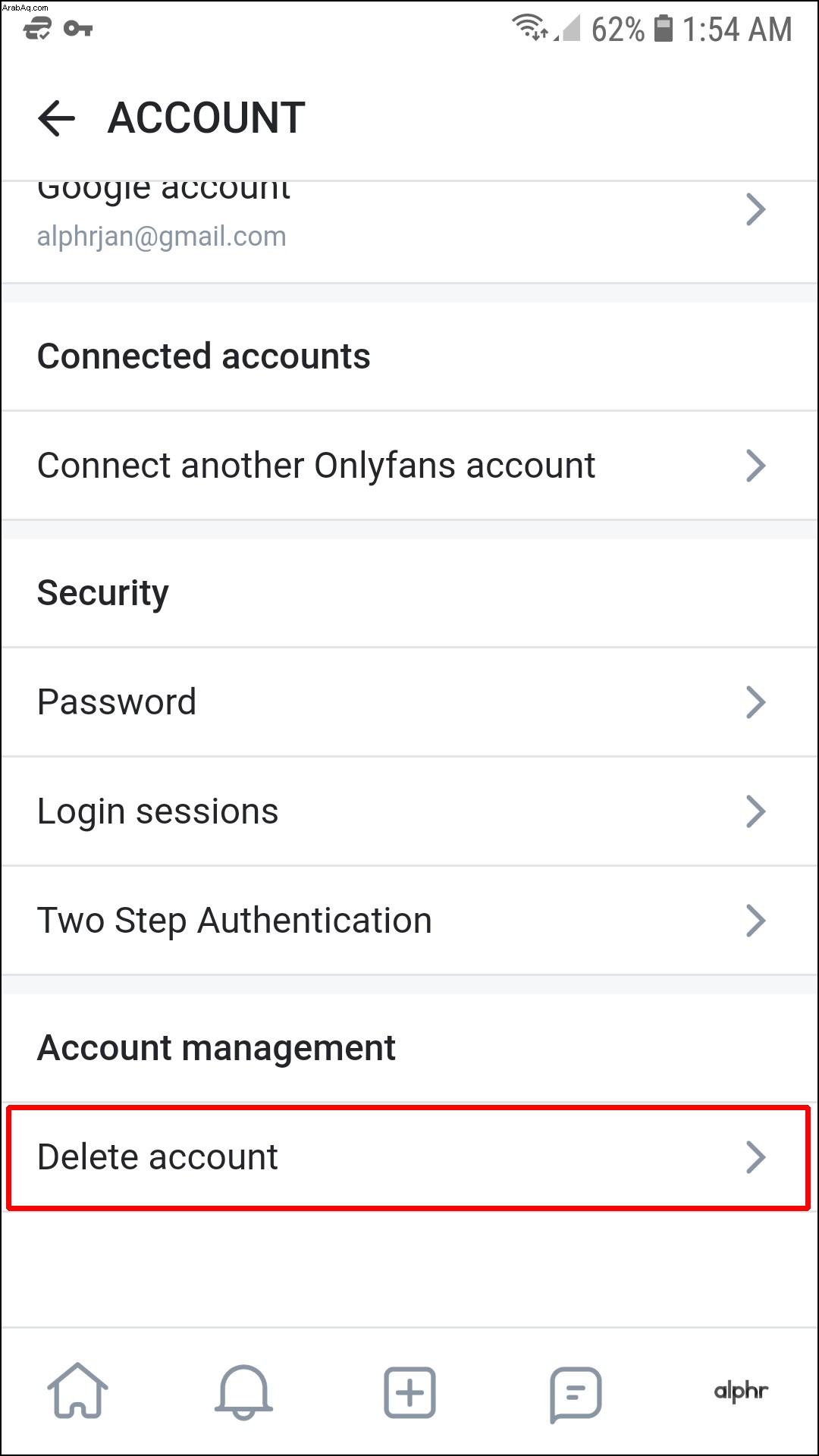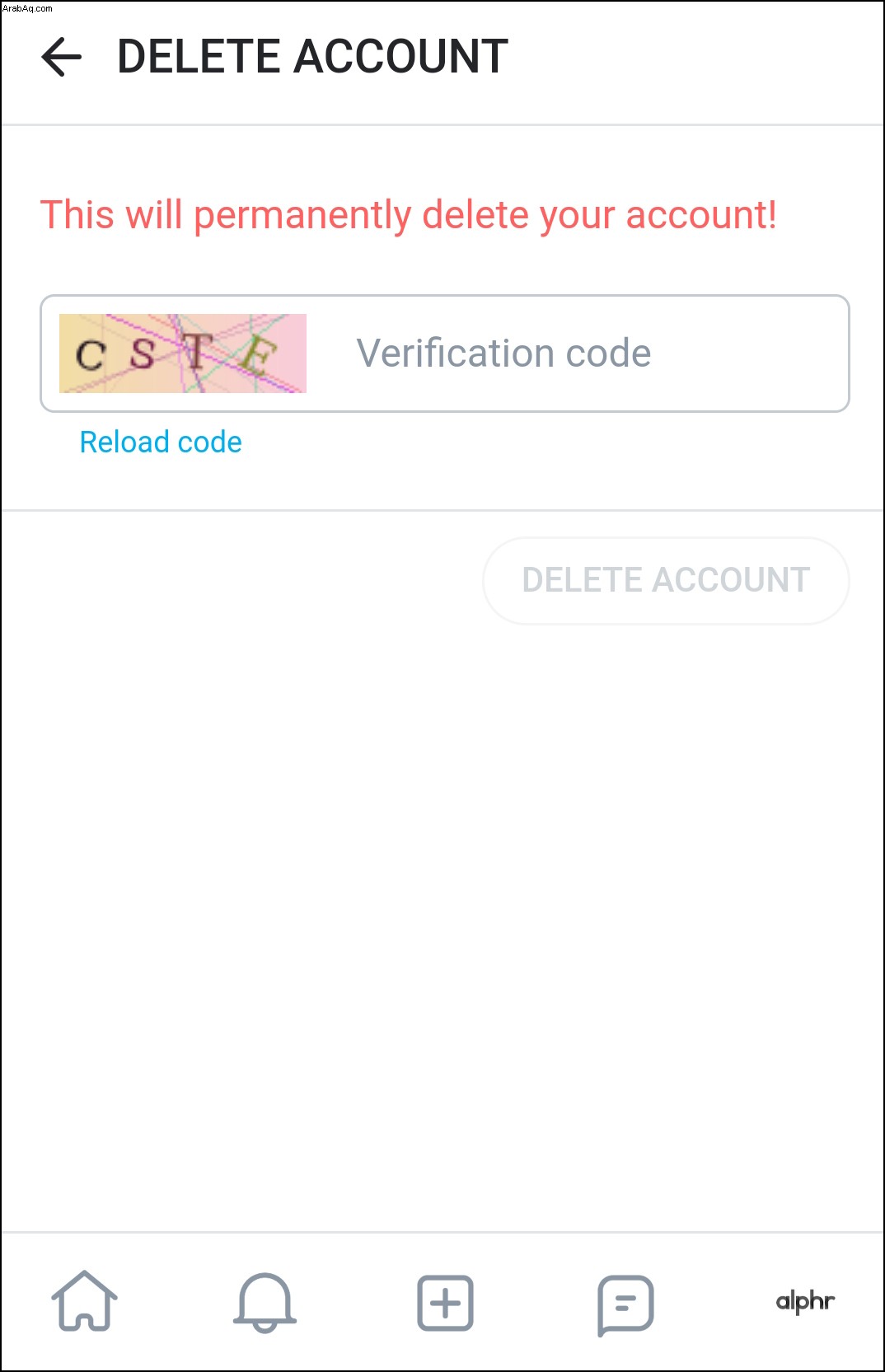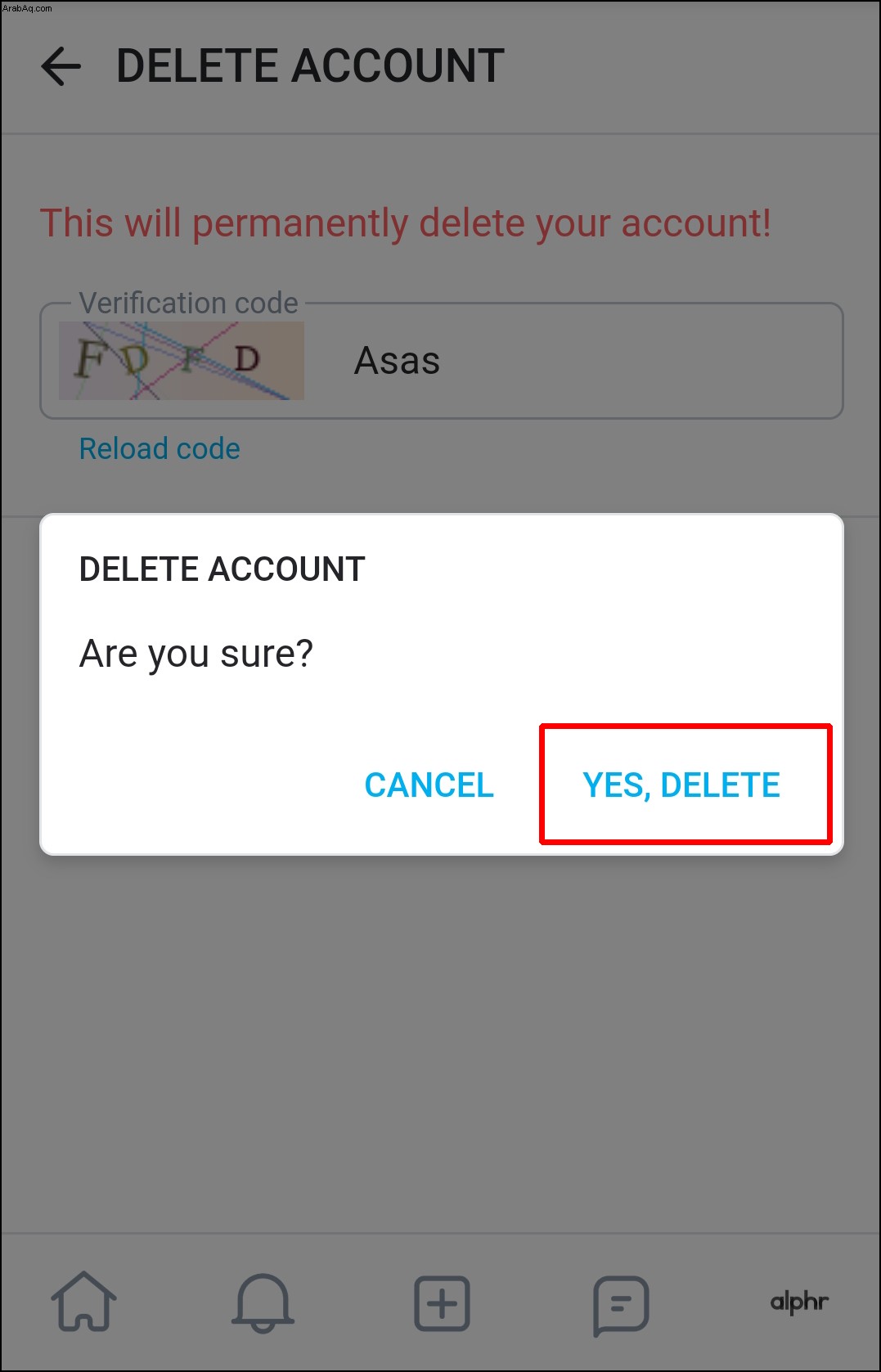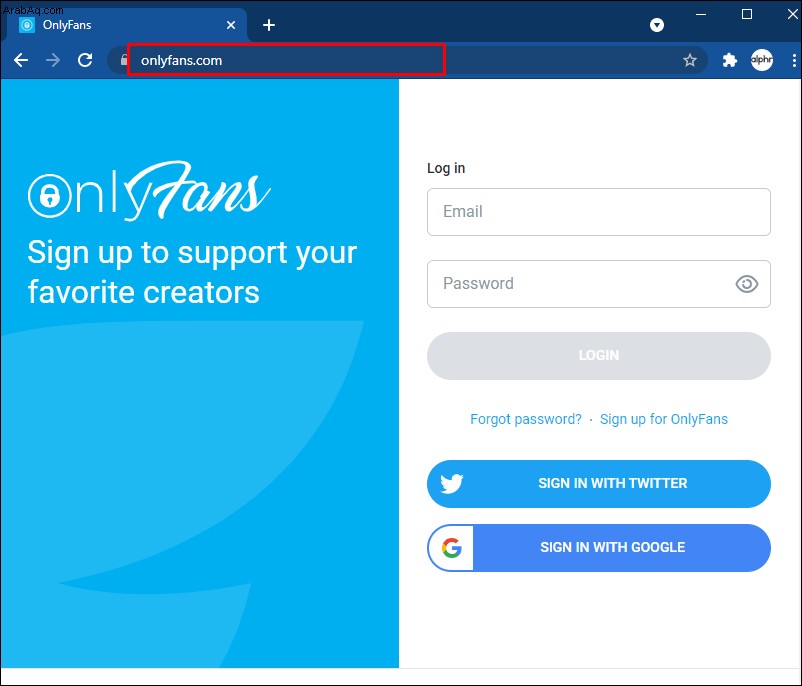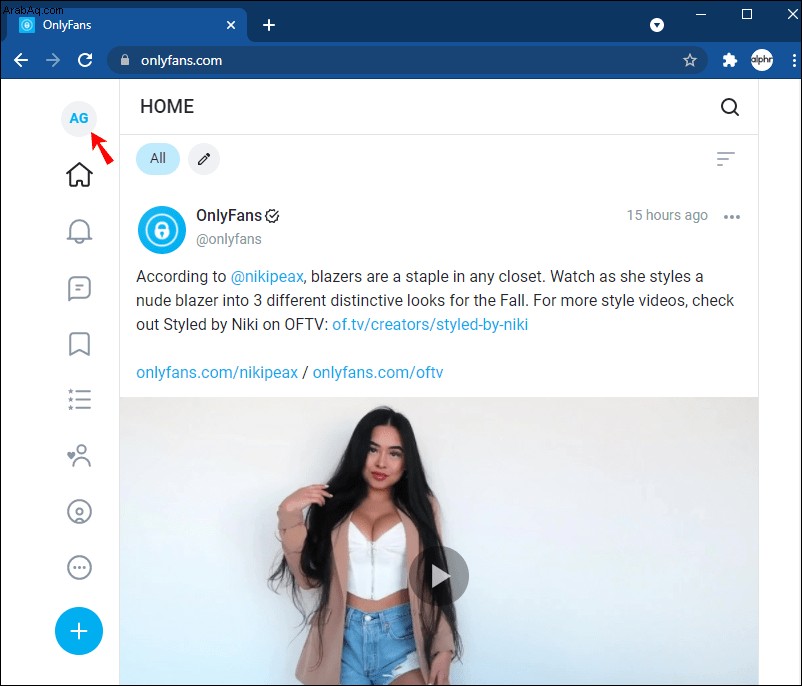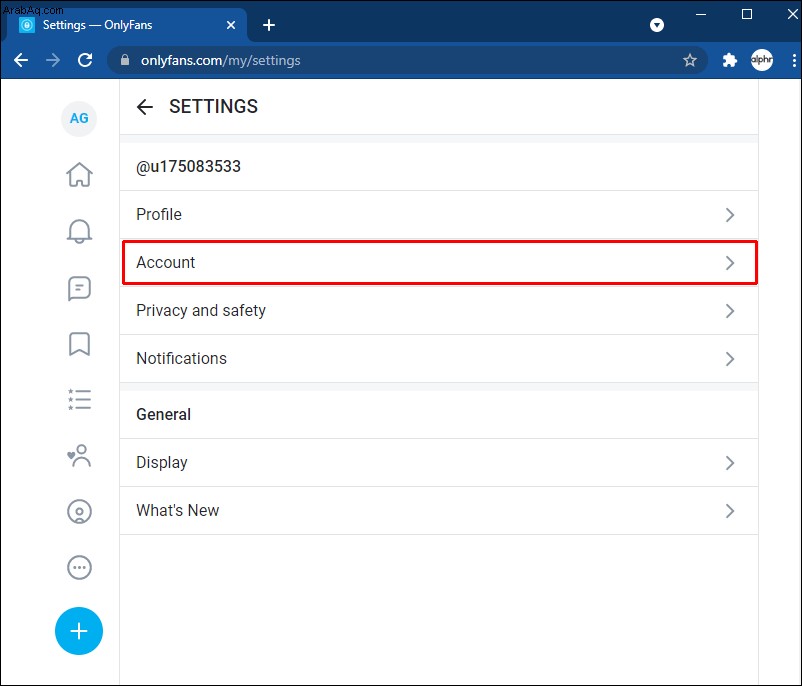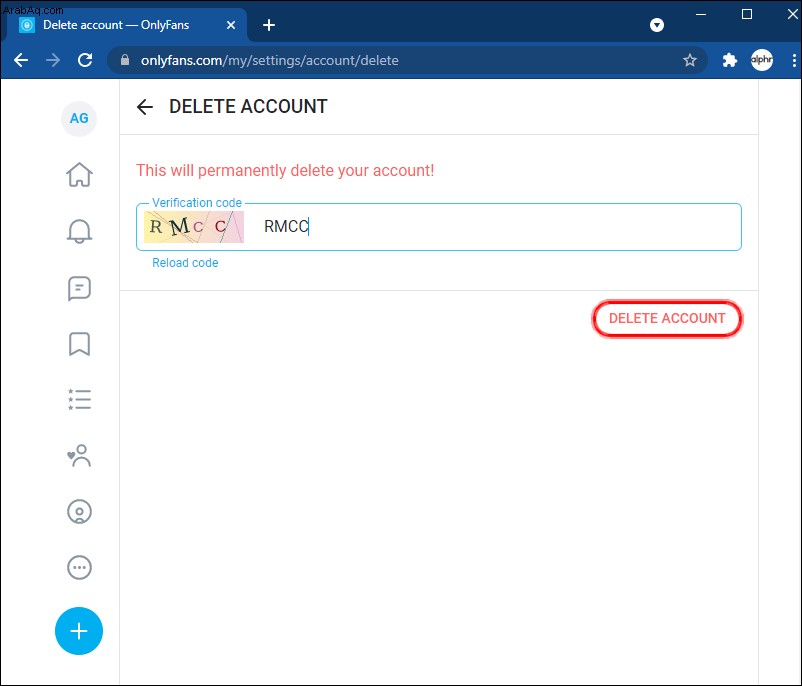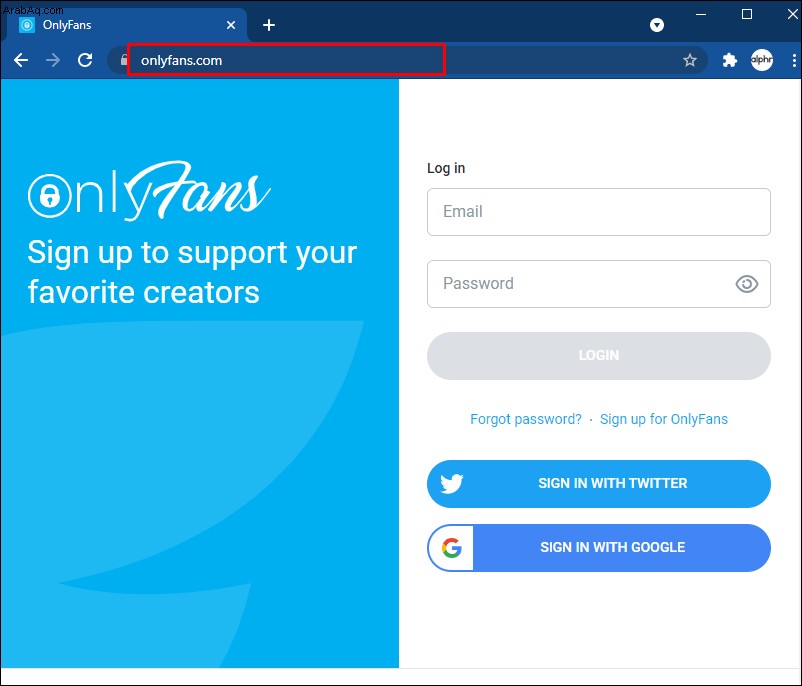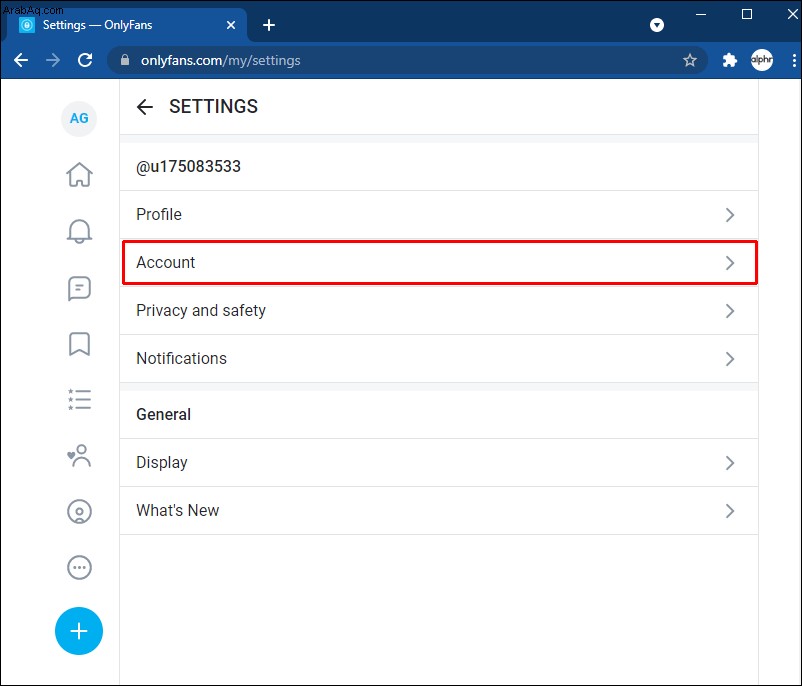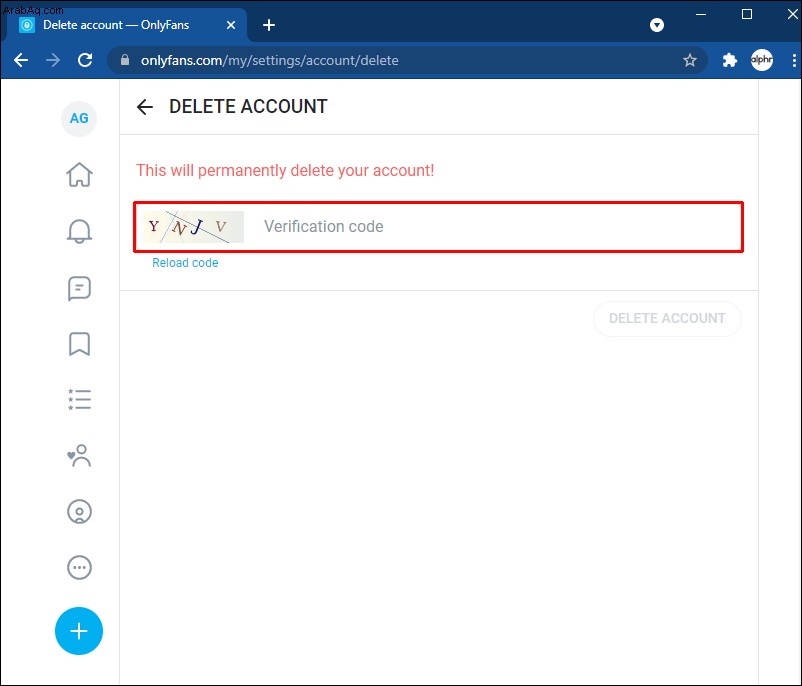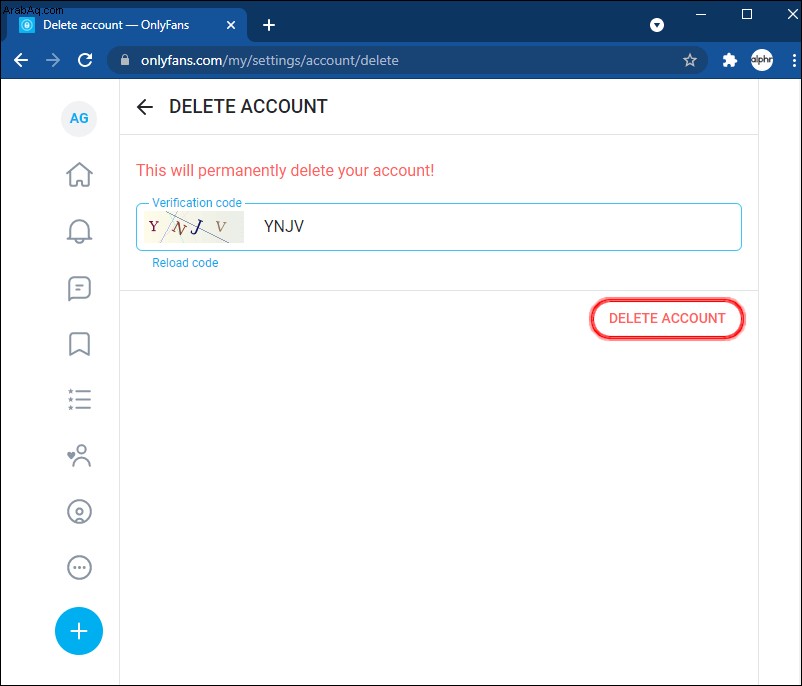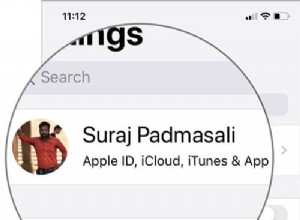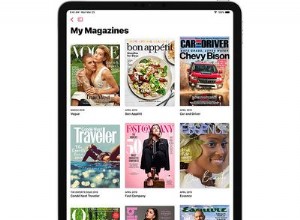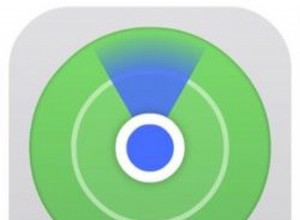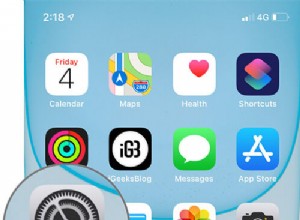سواء كنت منشئًا أو مشتركًا في OnlyFans ، فقد تجد نفسك ترغب في حذف حسابك في مرحلة ما. ربما لم يعد لديك الوقت لتطوير المحتوى ، أو لم تعد ترغب في دفع رسوم الاشتراك للقنوات المختلفة. يعد حذف حسابك أمرًا بسيطًا نسبيًا ، وإذا كان هذا شيئًا تريد القيام به ، فأنت في المكان الصحيح. في هذه المقالة ، نوضح لك كيفية حذف حساب OnlyFans الخاص بك كمشترك أو منشئ.
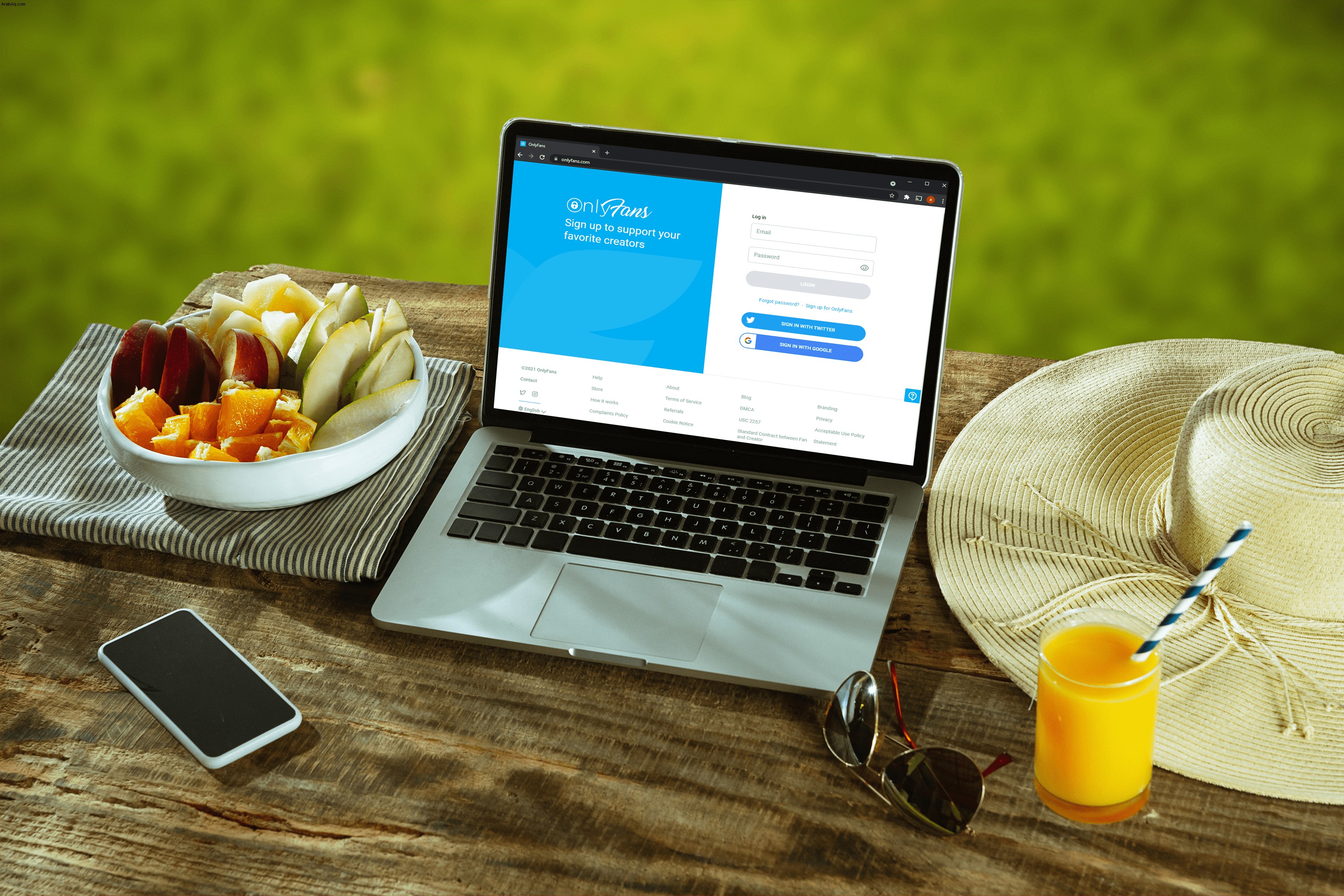
كيفية حذف حساب OnlyFans على iPhone
يستغرق حذف حساب OnlyFans الخاص بك من جهاز iPhone بضع خطوات فقط:
افتح iPhone وابدأ تشغيل تطبيق OnlyFans.
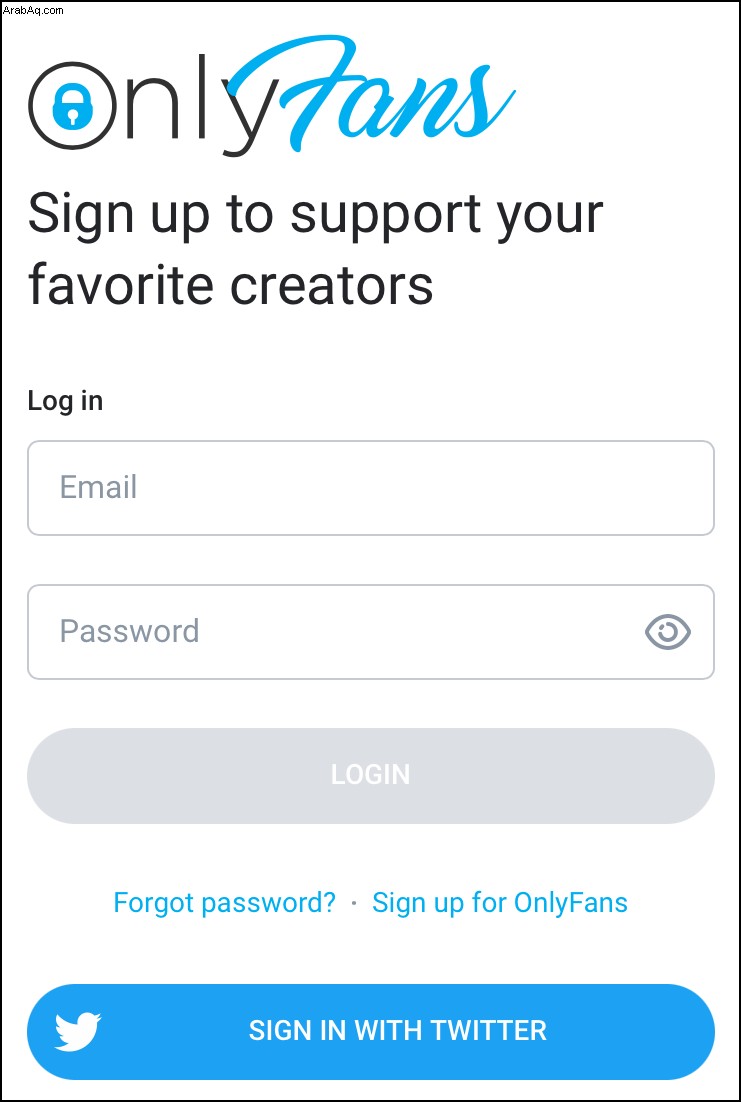 في شاشة التطبيق "الرئيسية" ، انتقل إلى الجزء السفلي الأيمن وانقر على الرمز الصغير الذي يبدو وكأنه شخص تحيط به دائرة.
في شاشة التطبيق "الرئيسية" ، انتقل إلى الجزء السفلي الأيمن وانقر على الرمز الصغير الذي يبدو وكأنه شخص تحيط به دائرة.
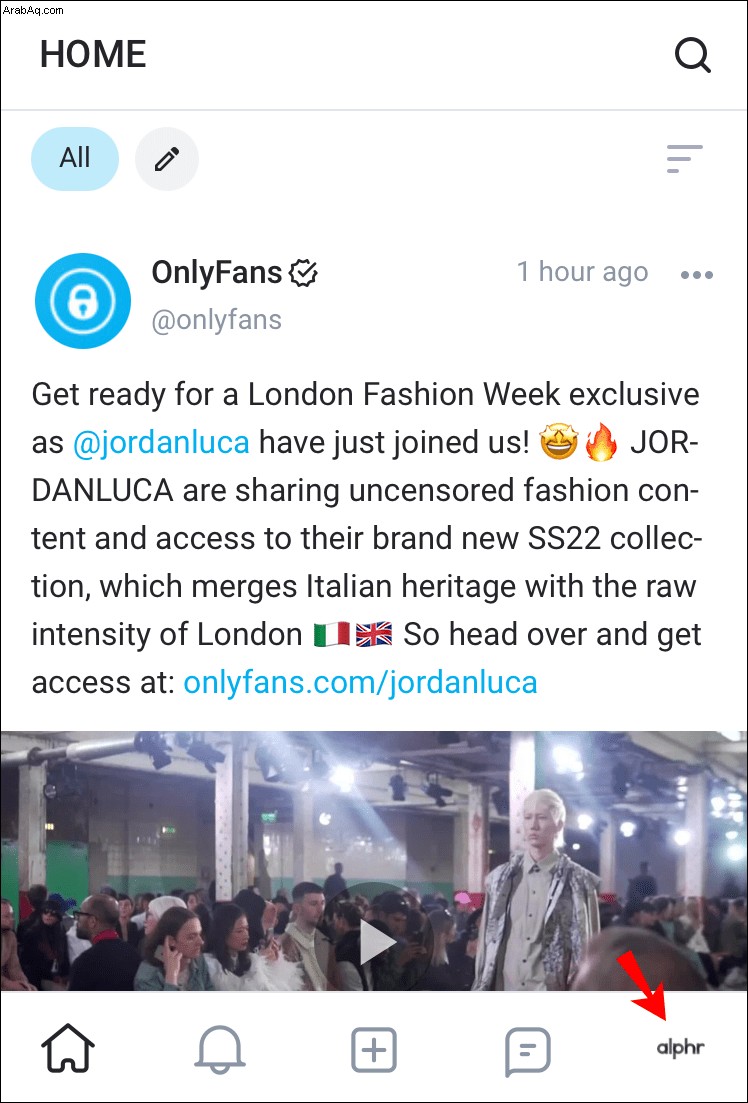 من القائمة المنسدلة التي تفتح ، حدد "الإعدادات".
من القائمة المنسدلة التي تفتح ، حدد "الإعدادات".
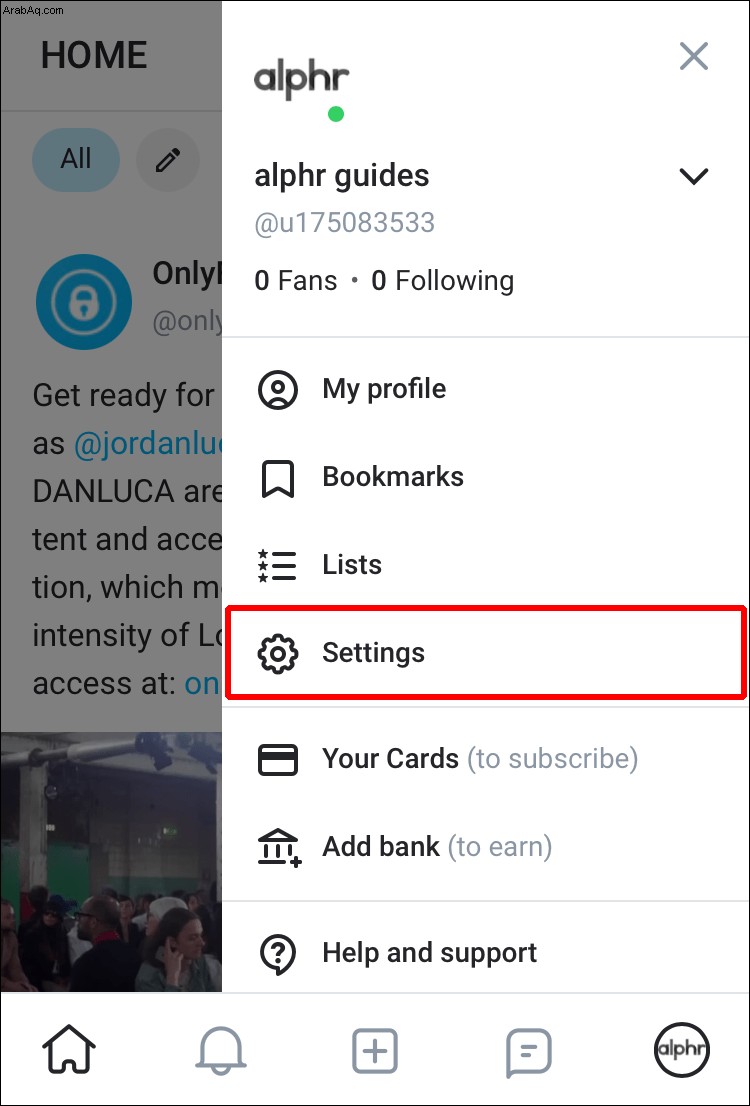 في قائمة "الإعدادات" ، انقر على "الحساب". قم بالتمرير عبر قائمة الحساب حتى تجد خيار "حذف الحساب". اضغط على هذا.
في قائمة "الإعدادات" ، انقر على "الحساب". قم بالتمرير عبر قائمة الحساب حتى تجد خيار "حذف الحساب". اضغط على هذا.
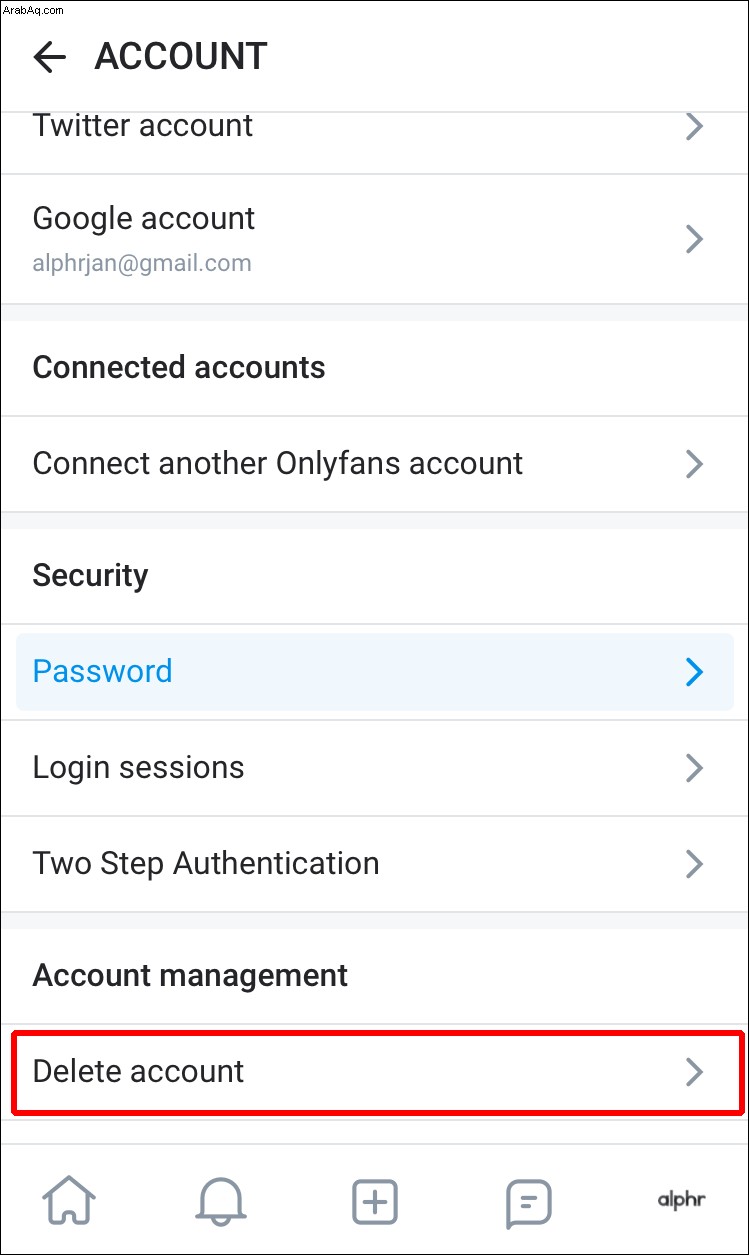 ستفتح شاشة "حذف الحساب" وتوفر نموذج CAPTCHA. ستحتاج إلى كتابة الأرقام والحروف التي تراها في الصورة في الشريط المجاور لها.
ستفتح شاشة "حذف الحساب" وتوفر نموذج CAPTCHA. ستحتاج إلى كتابة الأرقام والحروف التي تراها في الصورة في الشريط المجاور لها.
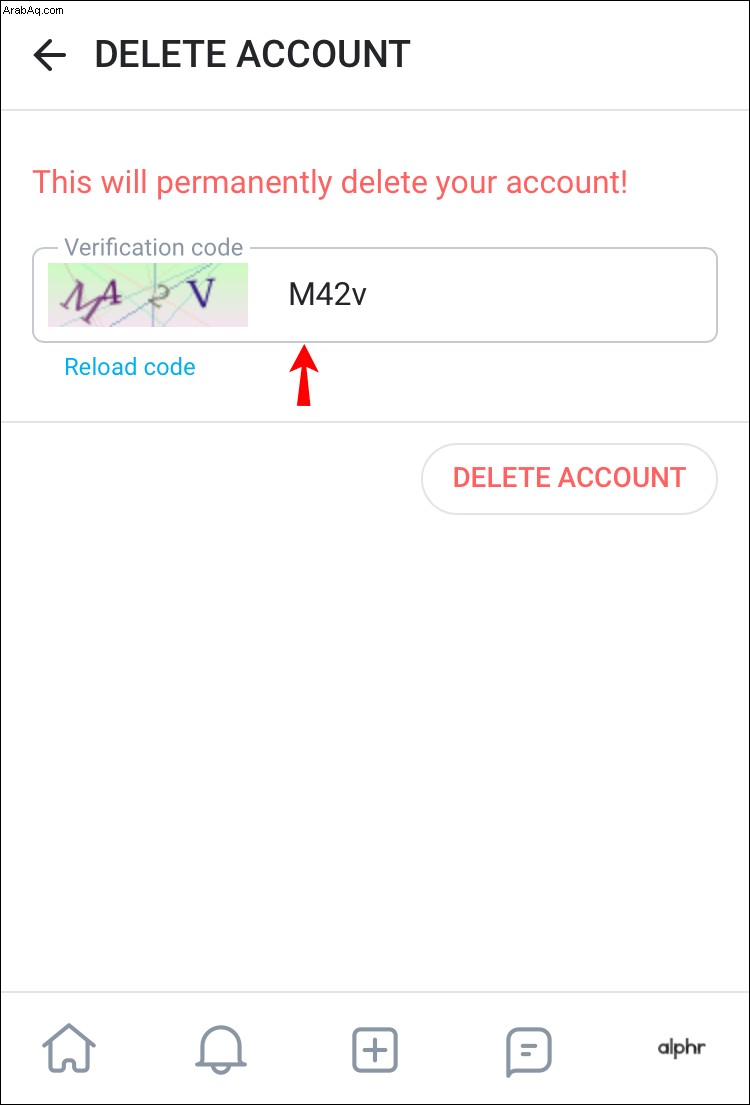 بمجرد ملء رمز التحقق هذا بشكل صحيح ، سيتحول زر "حذف الحساب" الموجود على اليمين إلى اللون الأحمر. انقر فوق هذا الزر لحذف حسابك بشكل دائم.
بمجرد ملء رمز التحقق هذا بشكل صحيح ، سيتحول زر "حذف الحساب" الموجود على اليمين إلى اللون الأحمر. انقر فوق هذا الزر لحذف حسابك بشكل دائم.
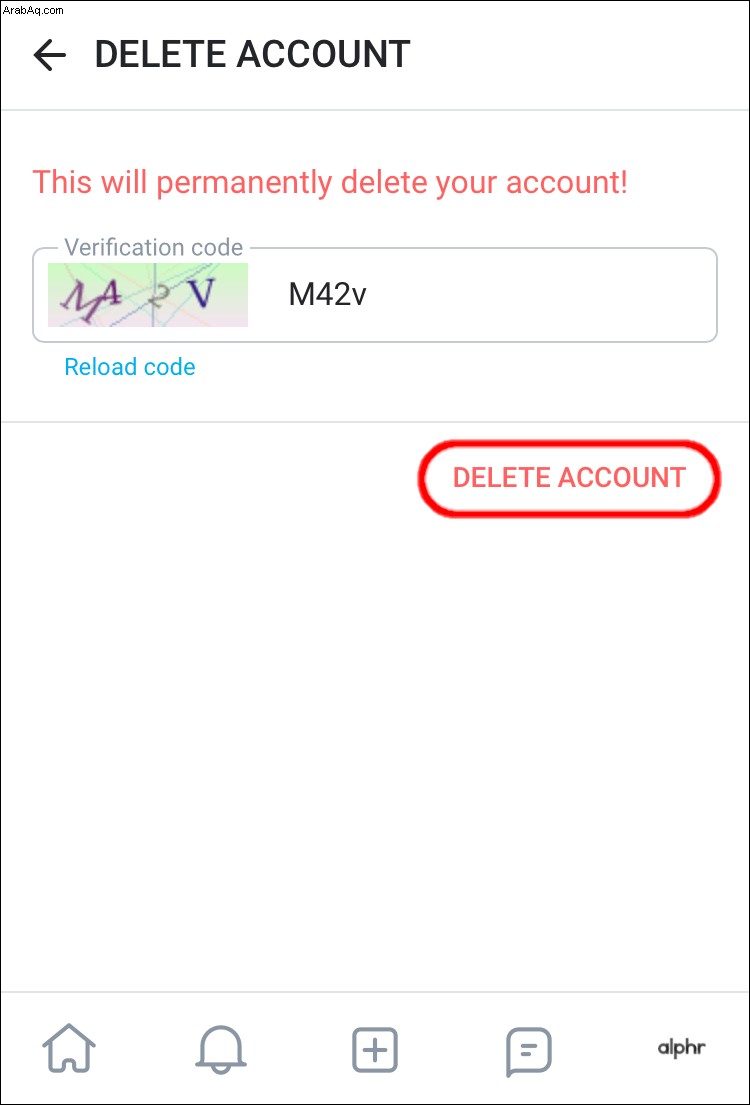
حذف حساب منشئ OnlyFans من جهاز iPhone الخاص بك يستخدم عملية مماثلة:
انتقل إلى تطبيق OnlyFans على جهاز iPhone وافتحه. في شاشة "الصفحة الرئيسية" ، ابحث عن الرمز في الزاوية اليمنى السفلية التي تبدو كدائرة بها شخص بداخلها ، وانقر عليها. في القائمة المنسدلة التي تظهر ، مرر لأسفل للعثور على "الإعدادات" وحددها. في قائمة "الإعدادات" ، اختر "الحساب". شق طريقك إلى أسفل قائمة الحساب للعثور على "حذف الحساب" واضغط عليه. عندما تفتح الشاشة ، سترى شريط "رمز التحقق". أدخل الأرقام والحروف التي تراها معروضة في الصورة في الشريط المجاور لها. عند إدخال هذا الرمز بشكل صحيح ، سيتحول زر "حذف الحساب" تحته إلى اللون الأحمر ، ويمكنك الضغط عليه.
كحساب منشئ ، لن يتم حذفه على الفور كما يفعل حساب المشترك. بدلاً من ذلك ، سيظل معطلاً حتى تنتهي صلاحية جميع الاشتراكات في حسابك. يعني تعطيل ملف التعريف أنه لا يمكن لأي شخص إنشاء اشتراك جديد في ملف التعريف الخاص بك. بمجرد انتهاء صلاحية جميع الاشتراكات ، سيقوم OnlyFans بعد ذلك بحذف حسابك نهائيًا.
كيفية حذف حساب OnlyFans على جهاز Android
إذا كنت تستخدم جهاز Android وكان لديك حساب OnlyFans تريد حذفه ، فإليك كيفية القيام بذلك:
افتح قفل جهاز Android ثم افتح تطبيق OnlyFans.
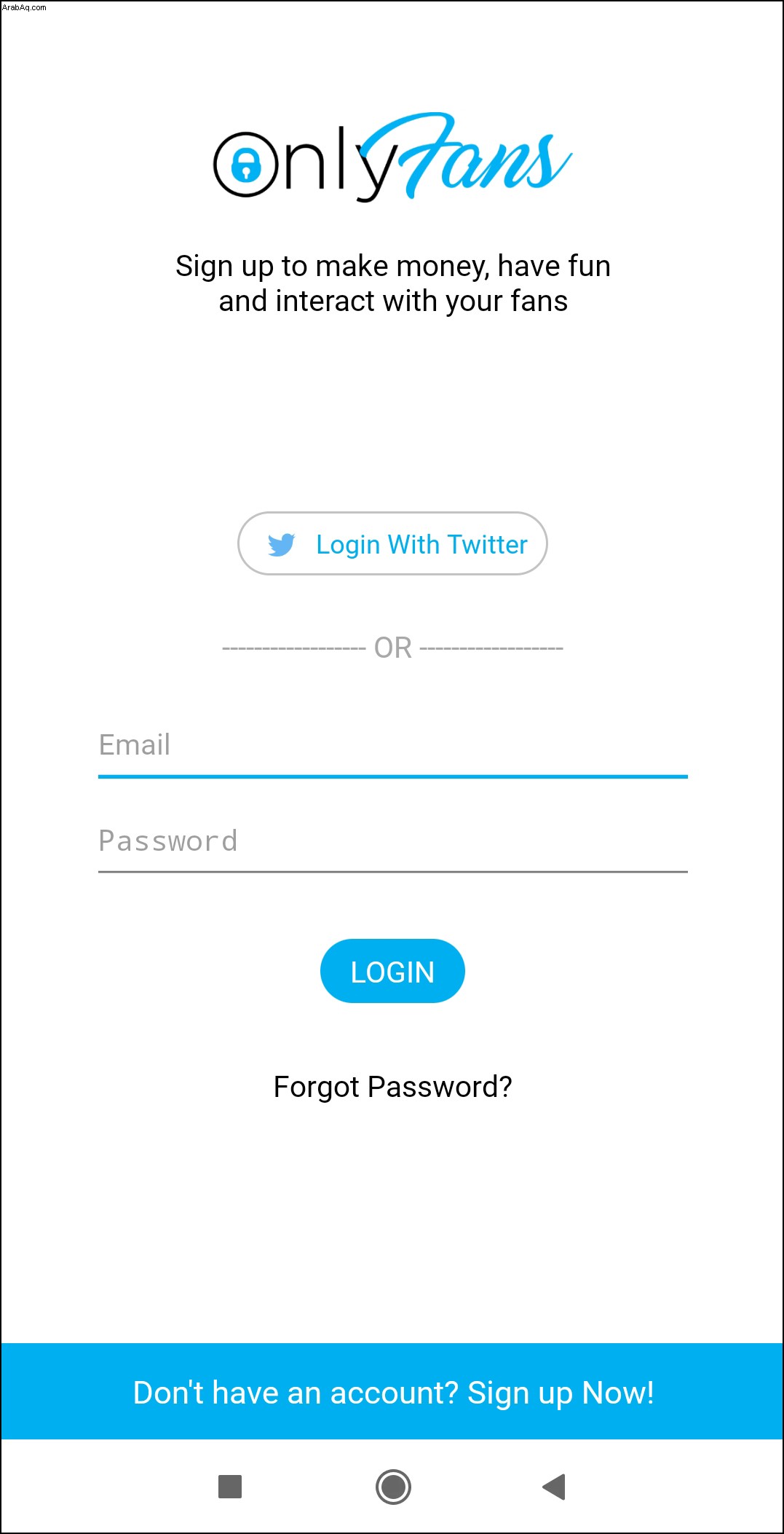 انتقل إلى أسفل الشاشة وانقر على أيقونة "الملف الشخصي" (في أقصى اليمين). من القائمة المنسدلة ، حدد "الإعدادات" ، ثم اختر "الحساب".
انتقل إلى أسفل الشاشة وانقر على أيقونة "الملف الشخصي" (في أقصى اليمين). من القائمة المنسدلة ، حدد "الإعدادات" ، ثم اختر "الحساب".
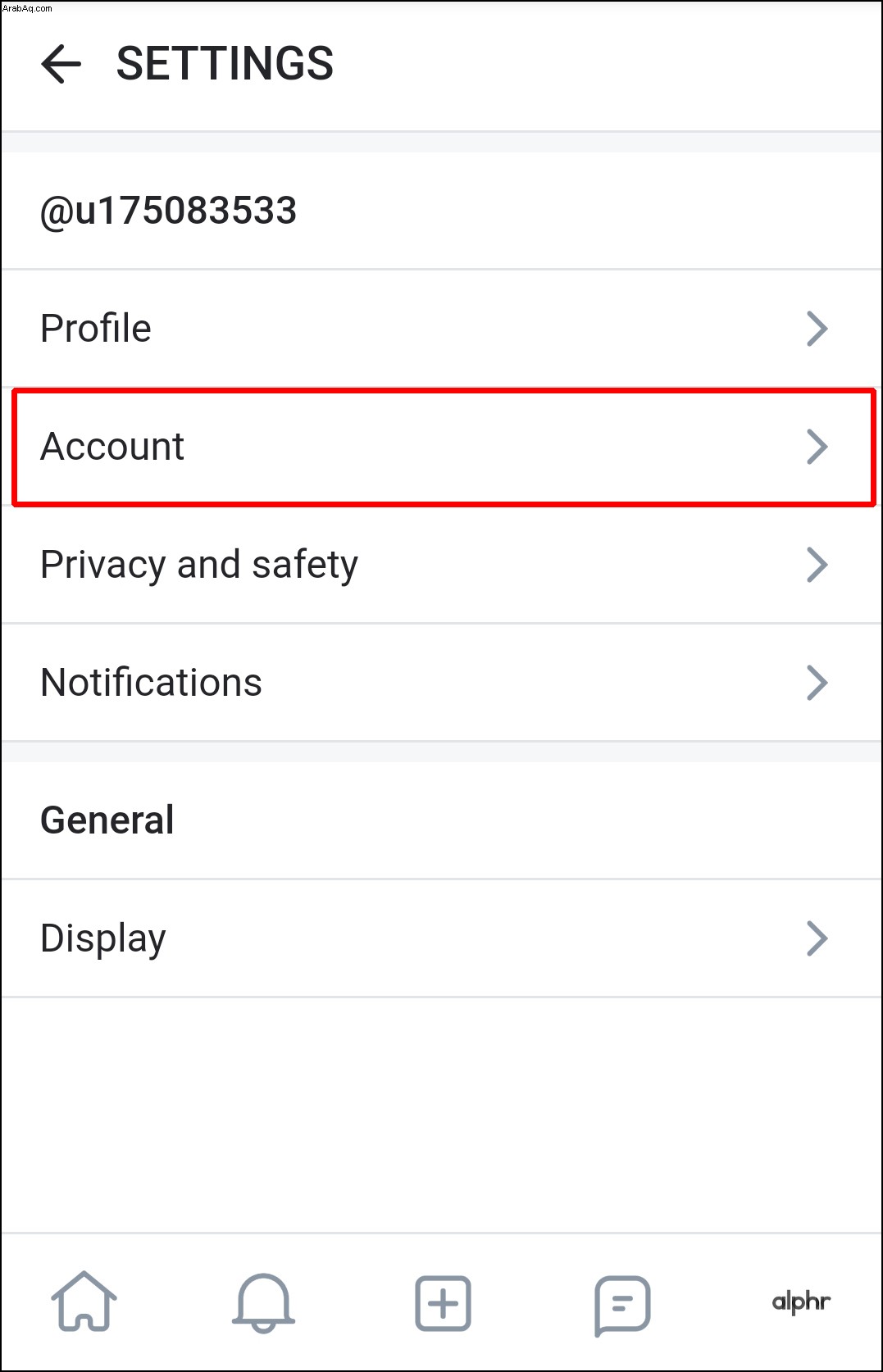 في قائمة "الحساب" ، مرر لأسفل حتى تجد "حذف الحساب" واضغط عليه.
في قائمة "الحساب" ، مرر لأسفل حتى تجد "حذف الحساب" واضغط عليه.
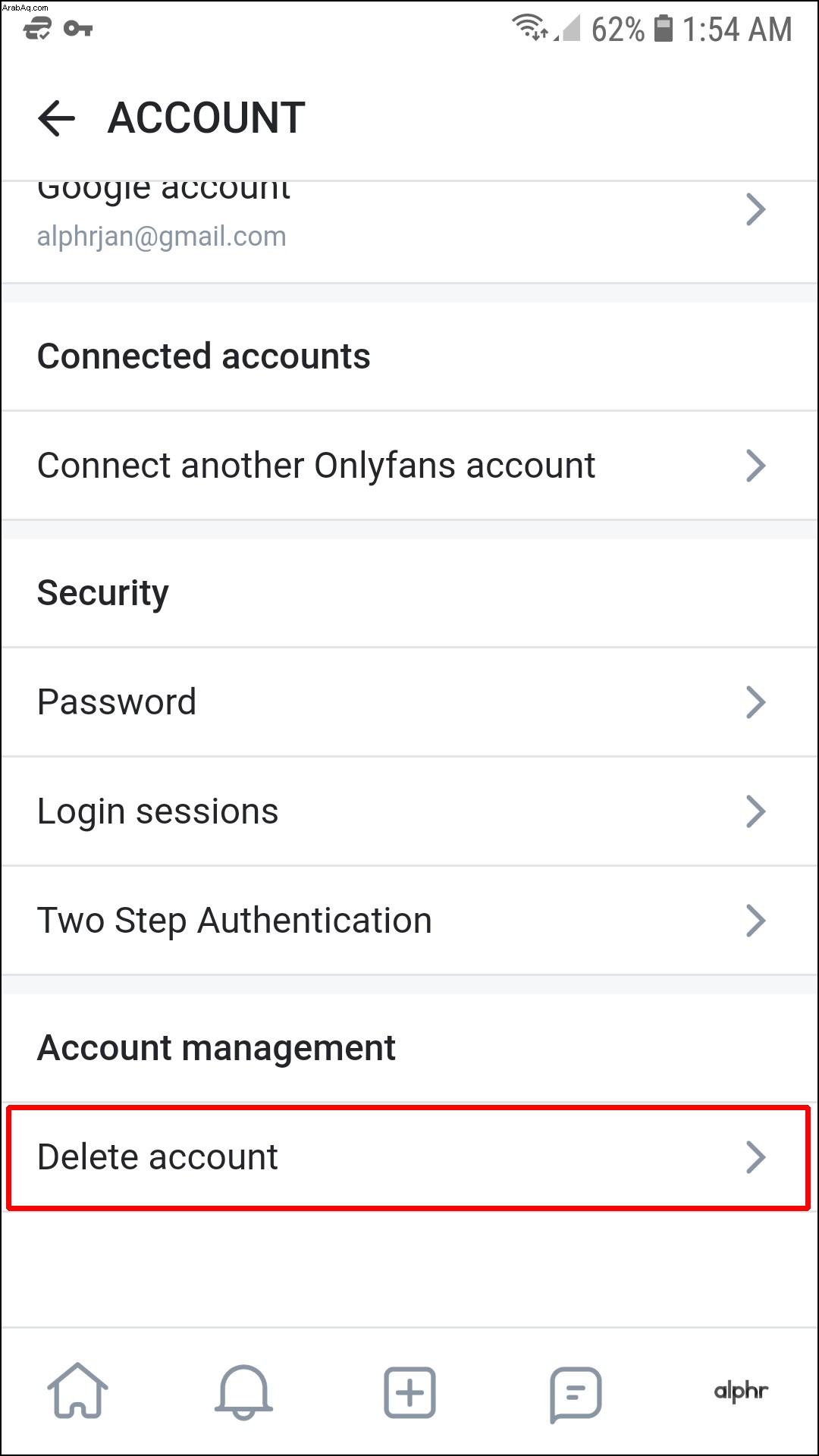 في صفحة "حذف الحساب" ، اكتب رمز تحقق يطابق الأرقام والأحرف في الصورة على الشاشة. سيصبح زر "حذف الحساب" نشطًا بعد ذلك ، ويمكنك النقر فوقه.
في صفحة "حذف الحساب" ، اكتب رمز تحقق يطابق الأرقام والأحرف في الصورة على الشاشة. سيصبح زر "حذف الحساب" نشطًا بعد ذلك ، ويمكنك النقر فوقه.
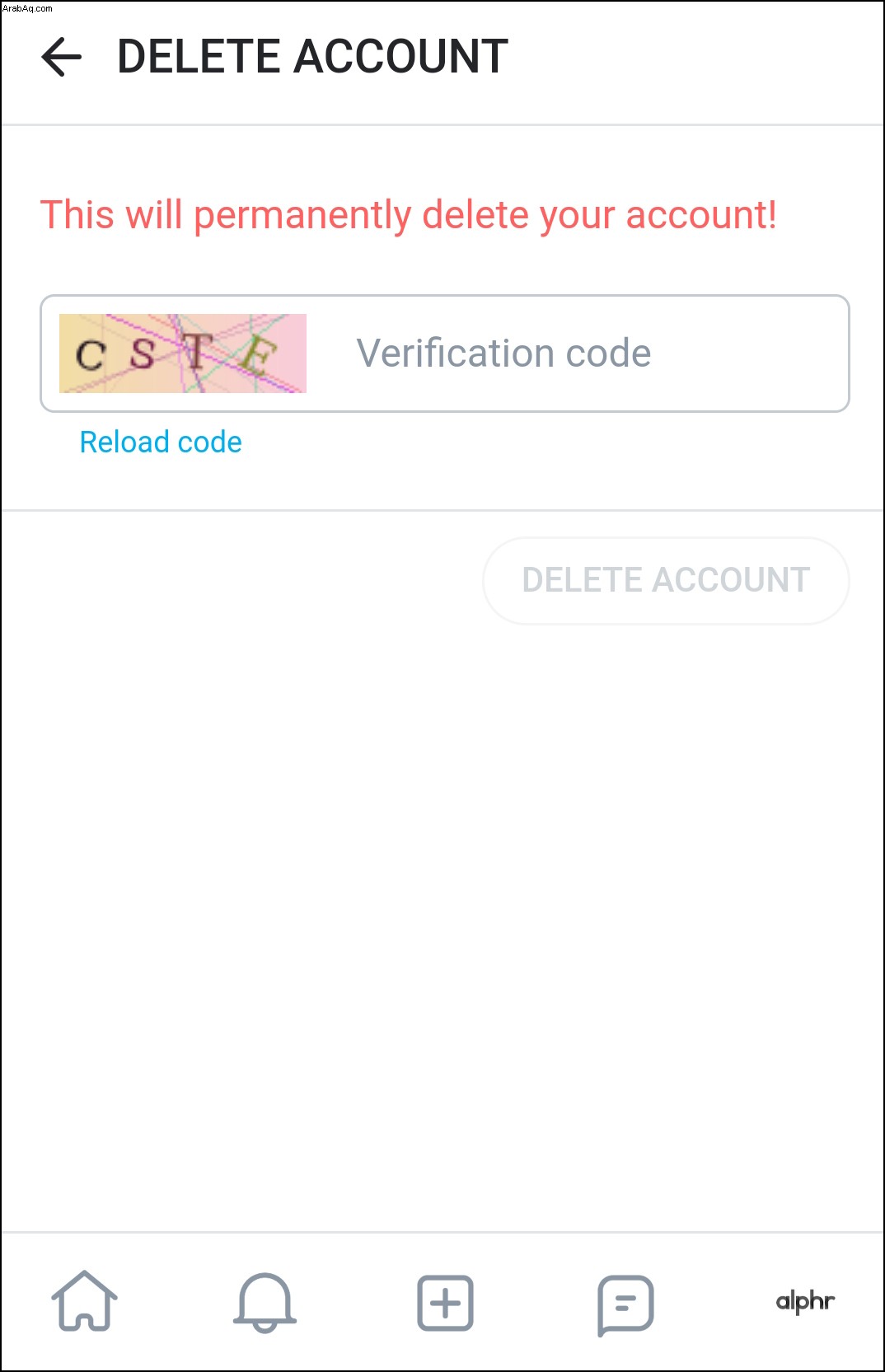 ستسألك نافذة منبثقة عما إذا كنت متأكدًا من رغبتك في حذف الحساب. انقر فوق "نعم ، حذف".
ستسألك نافذة منبثقة عما إذا كنت متأكدًا من رغبتك في حذف الحساب. انقر فوق "نعم ، حذف".
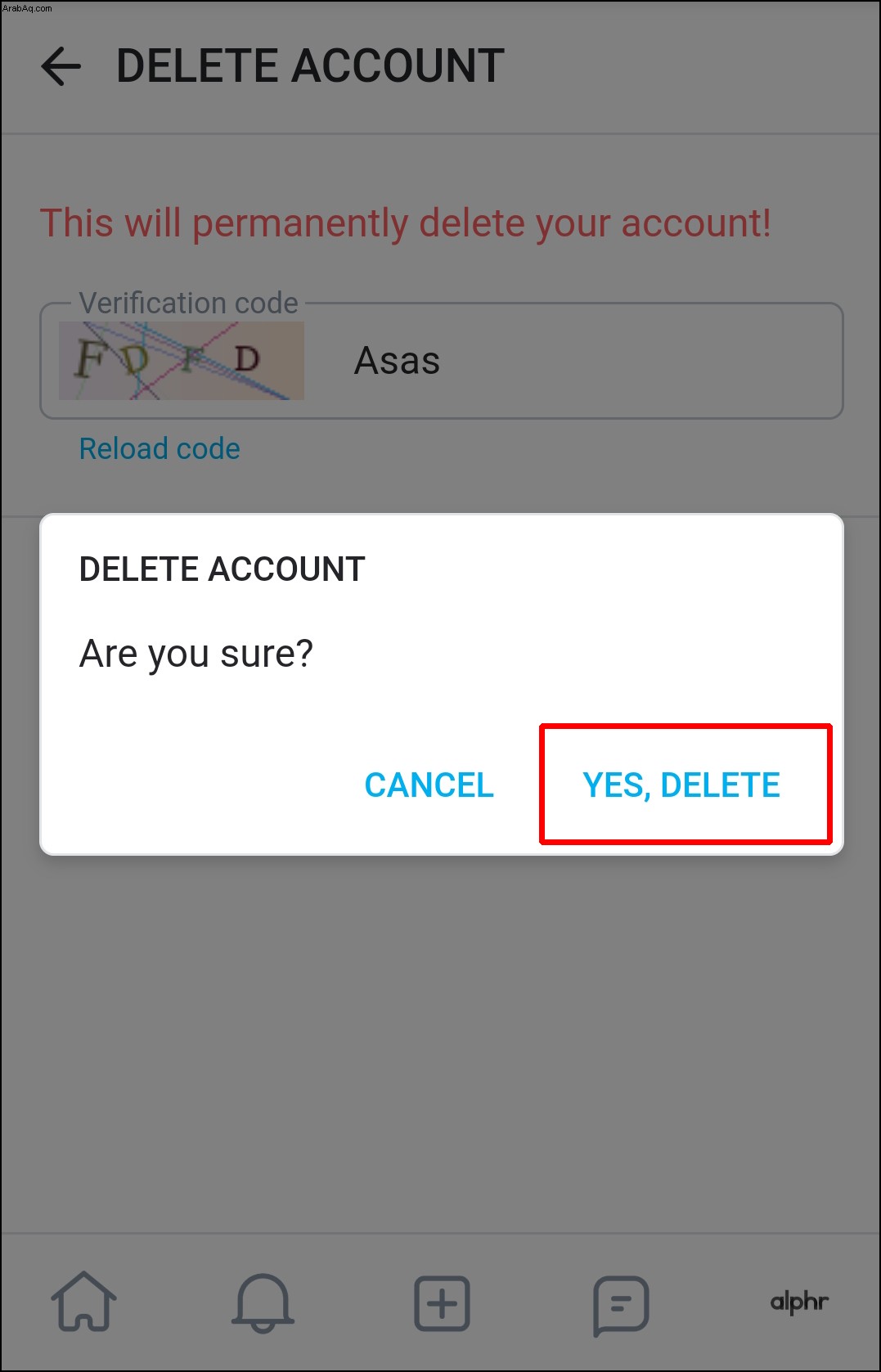
لحذف حساب منشئ OnlyFans على جهاز Android ، ستحتاج إلى اتباع الخطوات التالية:
ابدأ تشغيل OnlyFans على جهاز Android وانتقل إلى رمز "Profile" في الجزء السفلي الأيمن من الشاشة. من قائمة "الملف الشخصي" ، اختر "الإعدادات" ثم "الحساب". في قائمة "الحساب" ، مرر لأسفل حتى تصل إلى "حذف الحساب". اضغط عليها. في هذه القائمة ، ستحتاج إلى ملء رمز تحقق يطابق الصورة المعروضة على الشاشة. بعد كتابة هذا بشكل صحيح ، سيتحول زر "حذف الحساب" إلى اللون الأحمر الفاتح. اضغط عليه. سوف يسألك موجه ما إذا كنت متأكدًا من رغبتك في حذف الحساب. حدد "نعم ، حذف".
نظرًا لأن حسابك هو حساب منشئ ، فإن اتباع هذه الخطوات سيعطل حسابك ويمنع الاشتراكات الجديدة في قناتك. بمجرد انتهاء صلاحية جميع الاشتراكات الحالية ، سيقوم OnlyFans بعد ذلك بحذف حسابك نهائيًا.
كيفية حذف حساب OnlyFans من جهاز كمبيوتر
يتطلب حذف حساب OnlyFans على جهاز الكمبيوتر الخاص بك بضع خطوات مختلفة. هذه هي كيفية القيام بذلك:
سجّل الدخول إلى OnlyFans.com.
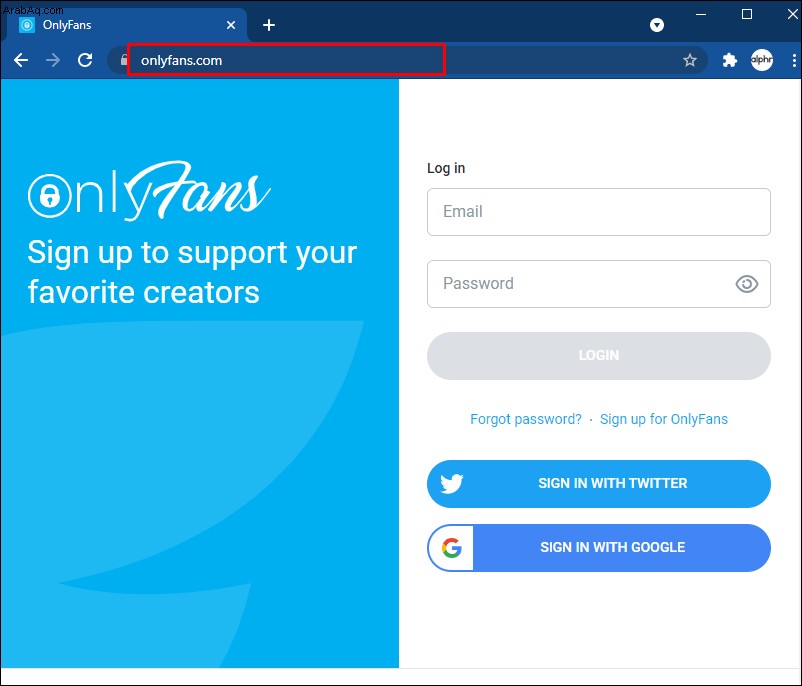 انقر فوق رمز "الملف الشخصي" في الجزء العلوي - فهو يشبه الشخص الذي تحيط به دائرة.
انقر فوق رمز "الملف الشخصي" في الجزء العلوي - فهو يشبه الشخص الذي تحيط به دائرة.
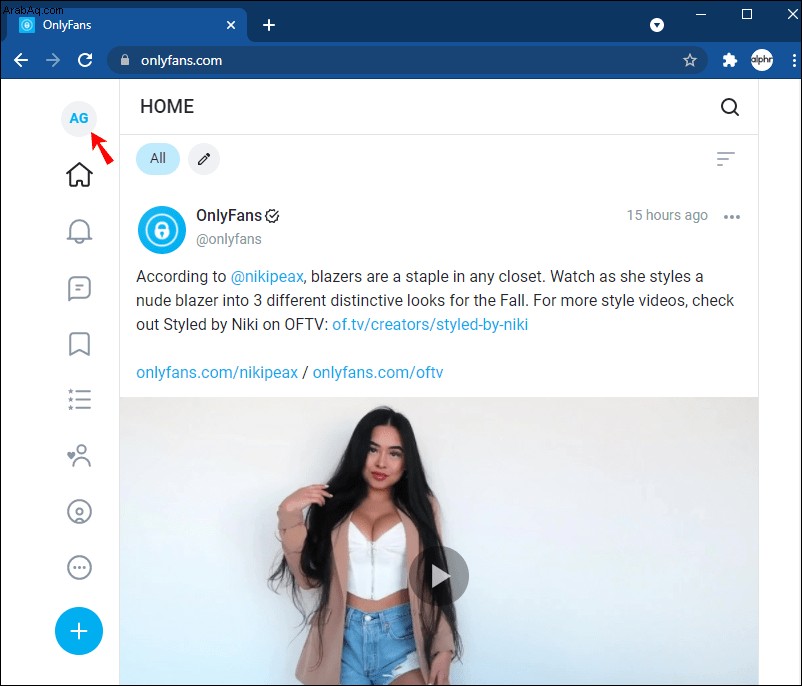 ستظهر قائمة على الجانب الأيمن من الشاشة. ابحث عن خيار "الإعدادات" وانقر فوقه.
ستظهر قائمة على الجانب الأيمن من الشاشة. ابحث عن خيار "الإعدادات" وانقر فوقه.
 توجد قائمة على الجانب الأيسر من الشاشة ؛ من هنا ، حدد "الحساب".
توجد قائمة على الجانب الأيسر من الشاشة ؛ من هنا ، حدد "الحساب".
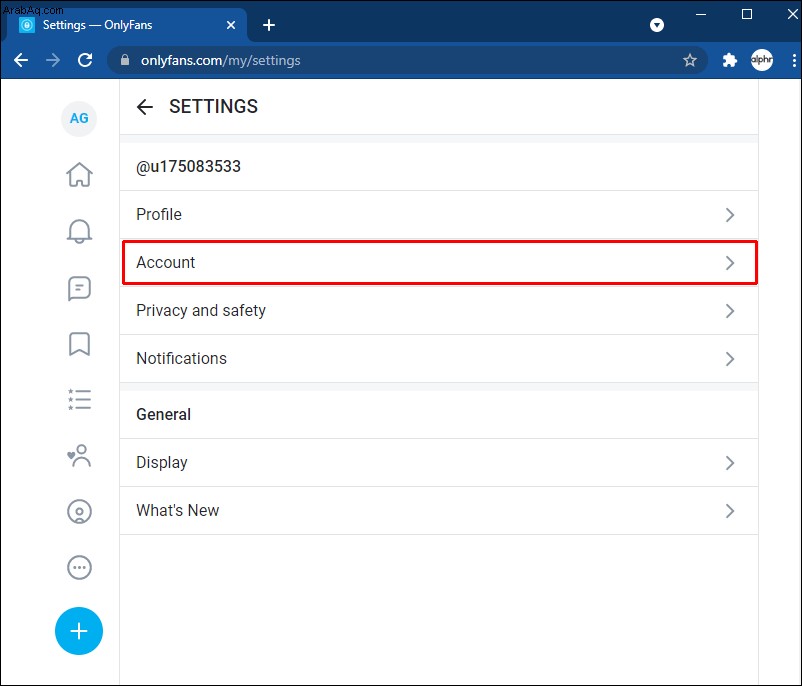 في الصفحة التي تفتح ، قم بالتمرير لأسفل حتى ترى العنوان "حذف الحساب". انقر فوق سهم القائمة المنسدلة على اليمين وأدخل رمز التحقق.
في الصفحة التي تفتح ، قم بالتمرير لأسفل حتى ترى العنوان "حذف الحساب". انقر فوق سهم القائمة المنسدلة على اليمين وأدخل رمز التحقق.
 سيتحول لون زر "حذف الحساب" أسفل الرمز إلى اللون الأحمر. انقر فوقه لحذف الحساب.
سيتحول لون زر "حذف الحساب" أسفل الرمز إلى اللون الأحمر. انقر فوقه لحذف الحساب.
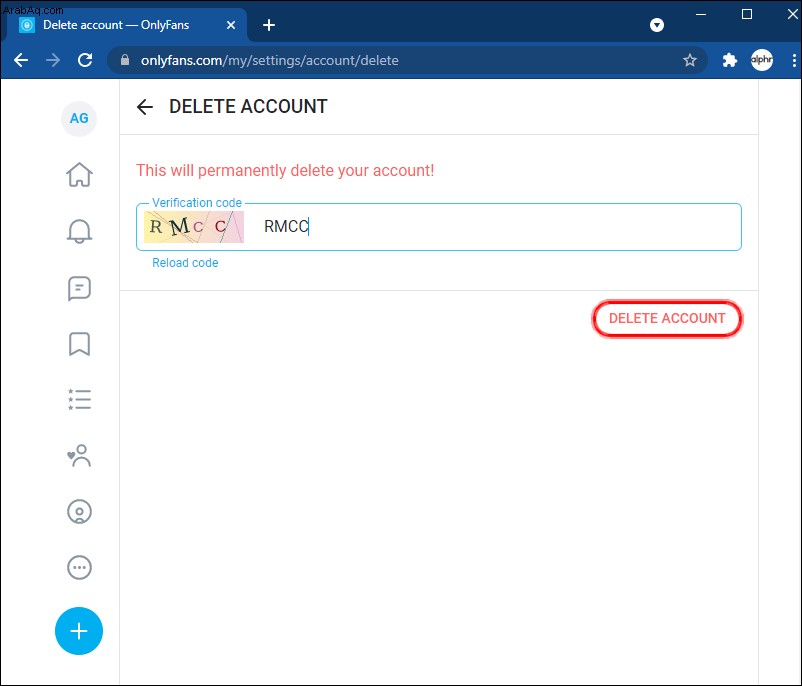
بصفتك منشئ OnlyFans ، يعد حذف حسابك على جهاز الكمبيوتر أمرًا بسيطًا نسبيًا:
انتقل إلى OnlyFans.com وقم بتسجيل الدخول.
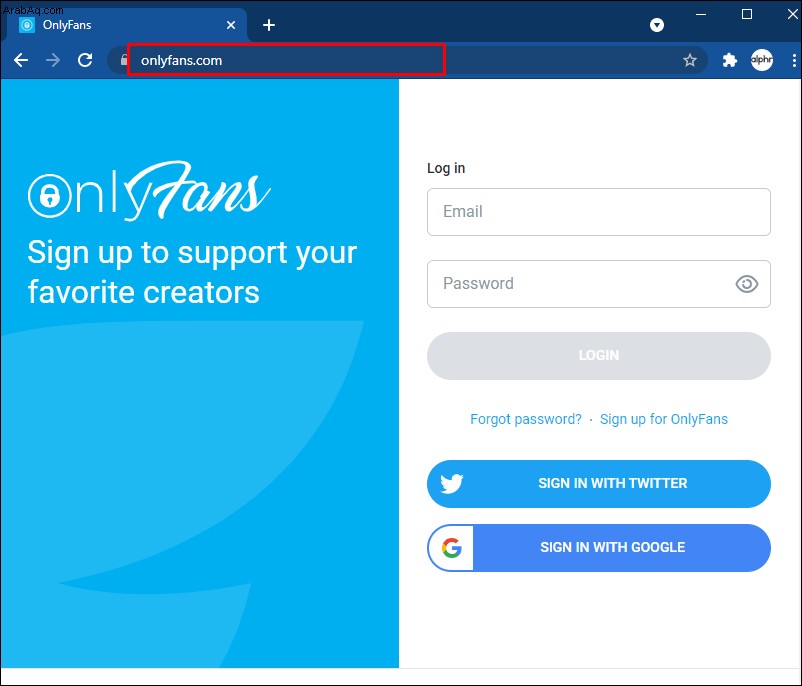 في شاشة "الصفحة الرئيسية" ، حدد رمز "الملف الشخصي" الموجود في أقصى اليمين أعلى الصفحة. ستظهر قائمة على يمين الشاشة. من هذه القائمة ، اختر "الإعدادات".
في شاشة "الصفحة الرئيسية" ، حدد رمز "الملف الشخصي" الموجود في أقصى اليمين أعلى الصفحة. ستظهر قائمة على يمين الشاشة. من هذه القائمة ، اختر "الإعدادات".
 سيتم فتح صفحة "الإعدادات" بعد ذلك. ستكون هناك قائمة على يسار الشاشة ؛ هنا ، ستجد "الحساب". انقر عليه.
سيتم فتح صفحة "الإعدادات" بعد ذلك. ستكون هناك قائمة على يسار الشاشة ؛ هنا ، ستجد "الحساب". انقر عليه.
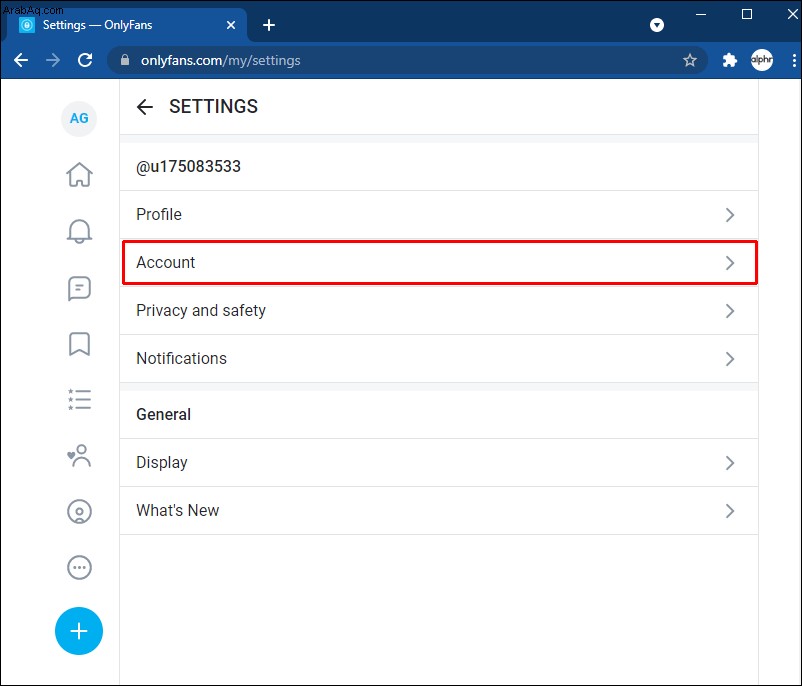 في صفحة "الحساب" ، مرر لأسفل للعثور على عنوان "حذف الحساب". على يمين هذا العنوان يوجد سهم لأسفل. اضغط على هذا للكشف عن رمز التحقق.
في صفحة "الحساب" ، مرر لأسفل للعثور على عنوان "حذف الحساب". على يمين هذا العنوان يوجد سهم لأسفل. اضغط على هذا للكشف عن رمز التحقق.
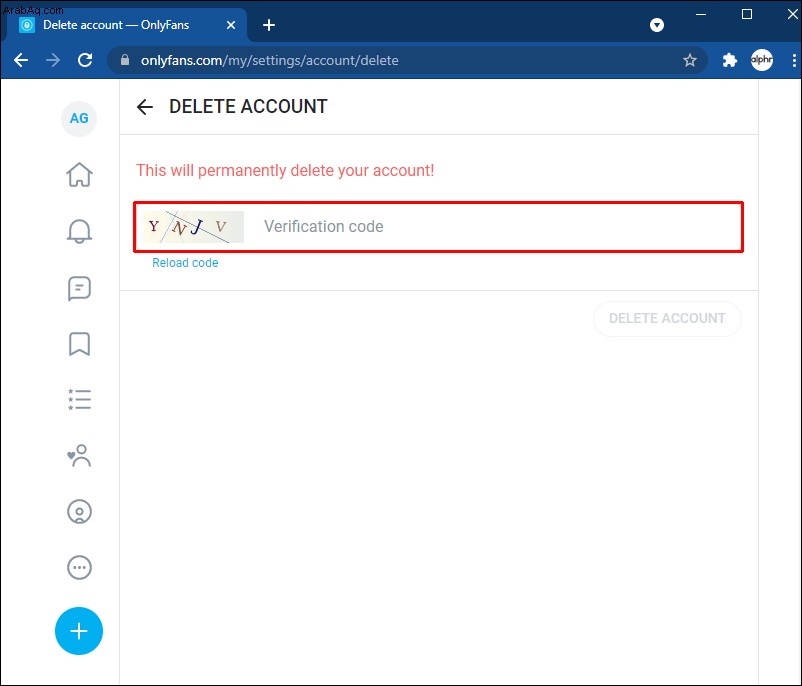 أدخل الرمز المطابق للصورة. سيصبح زر "حذف الحساب" نشطًا بعد ذلك. يمكنك الآن النقر فوق هذا لحذف حسابك.
أدخل الرمز المطابق للصورة. سيصبح زر "حذف الحساب" نشطًا بعد ذلك. يمكنك الآن النقر فوق هذا لحذف حسابك.
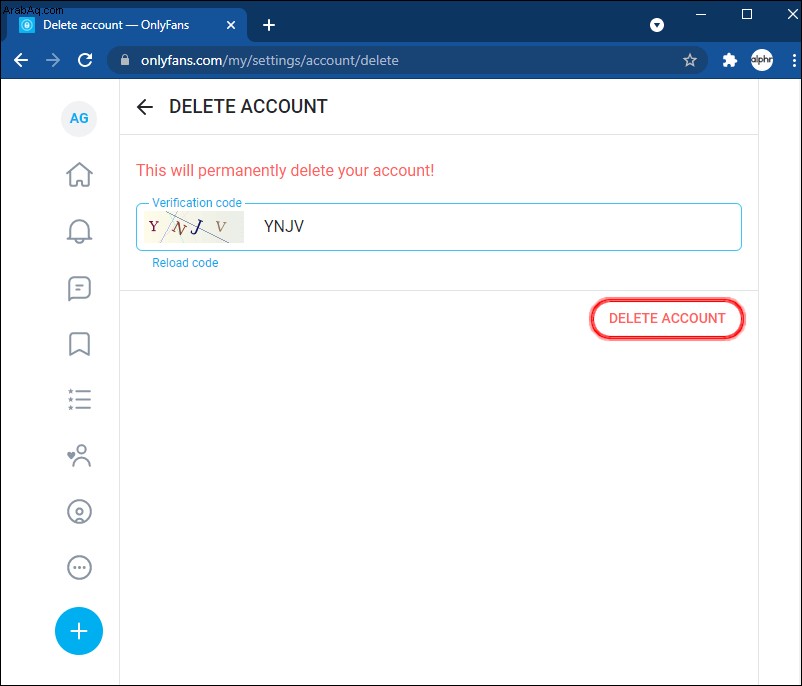
من المهم أن تتذكر أن حسابك لن يحذف بشكل صحيح إلا بعد انتهاء صلاحية الاشتراك الأخير في قناتك. حتى ذلك الحين ، سيتم تعطيل حسابك.
كيفية حذف حساب OnlyFans على iPad
يستخدم حذف حساب OnlyFans الخاص بك على جهاز iPad نفس عملية حذفه من جهاز iPhone الخاص بك. توضح هذه الخطوات العملية:
افتح جهاز iPad وابدأ تشغيل تطبيق OnlyFans. في الشاشة "الرئيسية" ، ستجد أيقونة "الملف الشخصي" في أسفل الصفحة إلى أقصى اليمين. اضغط على هذه الأيقونة. من القائمة التي تفتح ، حدد "الإعدادات" ثم "الحساب". مرر عبر قائمة "الحساب" للعثور على "حذف الحساب". انقر فوق هذا الخيار واملأ رمز التحقق المقدم إليك. سيضيء زر "حذف الحساب". انقر فوقه لحذف الحساب نهائيًا.
بصفتك منشئًا ، ستتبع نفس العملية ولكن بخطوة إضافية:
ابدأ تشغيل OnlyFans على جهاز iPad وانتقل إلى رمز "الملف الشخصي" في أقصى يسار الشاشة. انقر فوق هذا الرمز لإظهار قائمة. من هنا ، اختر "الإعدادات" ثم "الحساب". ضمن "الحساب" ، ابحث عن "حذف الحساب" وانقر فوقه. هنا ، ستحتاج إلى كتابة رمز التحقق. اضغط على زر "حذف الحساب" الذي يصبح نشطًا بعد إدخال رمز التحقق بدقة.
الآن ، سيتم تعطيل حسابك ، مما يمنع أي مشتركين جدد من التسجيل. سيتم حذف حسابك نهائيًا بعد انتهاء صلاحية الاشتراكات الحالية.
أسئلة شائعة إضافية
ماذا أفعل إذا كان لا يزال لدي أموال في محفظتي؟
إذا كان لديك أموال في محفظة OnlyFans الخاصة بك ، فلا يزال بإمكانك حذف حسابك. ستتمكن من الاستمرار في استخدام حسابك ومحفظتك لمدة شهر تقريبًا بعد حذف الحساب لمساعدتك في إنفاق الأموال. ومع ذلك ، من الضروري ملاحظة أنه لا يمكنك تحويل الأموال من حساب OnlyFans الخاص بك إلى حسابك المصرفي أو حسابات PayPal.
تم حذف الحساب
يعد حذف حساب المشترك أو المنشئ الخاص بك في OnlyFans أمرًا بسيطًا نسبيًا بمجرد أن تعرف كيف. باتباع الخطوات الموضحة في هذه المقالة سوف تجعلك تغلق حسابك بشكل دائم في أي وقت من الأوقات.
هل قمت بحذف حساب OnlyFans الخاص بك؟ هل استخدمت عملية مشابهة لتلك الموضحة في هذا الدليل؟ أخبرنا في قسم التعليقات أدناه.